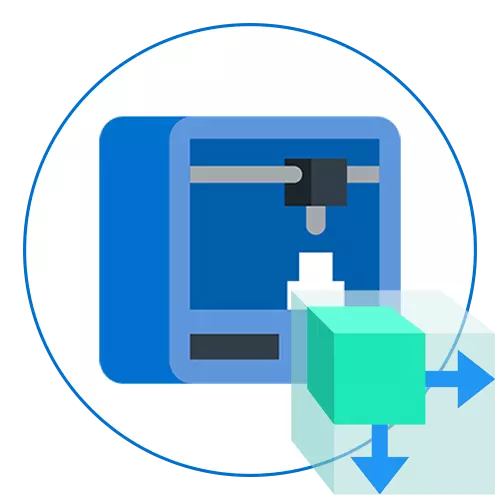
Ji bo çapkirina sê-dîmenan, bi rêzdarî, her weha ji hêla bikarhênerên asayî ve têne wergirtin, ew jî ji hêla bikarhênerên asayî ve têne wergirtin. Hinek ji çapkirina modelên amade yên ji thenternetê ve ne razî ne, ji ber vê yekê ji wan tê pirsîn ku projeya xwe biafirînin. Karê bi karanîna nermalava taybetî tête kirin û di fonksiyona nermalava wiha de, bi zanebûnek sipî an kûrahî hewce dike, ku bi daxwazên bikarhêner ve girêdayî ye.
Method 1: Blender
Blender bernameya yekem e, armanca sereke ya ku ji bo afirandina 3D modelên 3D ji bo anîmasyon an serîlêdanê di warên cûda yên teknolojiyên computer de ava bikin. Ew belaş serlêdan dike û ji bikarhênerên nû ve tê de cih digire ku yekemcar bi serlêdanên vî rengî re rû bi rû bûne, ji ber vê yekê ev helwest digire. Ka em bi kurtahî prosedurê ji bo amadekirina modela ji bo çapkirina pêngava çapkirinê bi gav bi gav bi destpêkirina amûrê bixwe.Gav 1: Kiryarên amadekar
Bê guman, piştî destpêkirina blender, hûn dikarin bi navgîniya navbeynkariyê û pêşkeftina modelan dest pê bikin, lê yekem çêtir e ku bala xwe bidin kiryarên amadekar ji bo pêkanîna jîngeha xebatê ya ji bo pêvekên çapkirinê yên 3D. Ev operasyon dê pir wext nekeve û dê hewceyê çalakkirina tenê çend parameter hewce bike.
- Ji bo destpêkirinê, pîvanên xuyangê û cîhê tiştan hilbijêrin, ji hewcedariyên kesane dûr dikevin.
- Di beşa paşîn a pencereya setupê ya bilez de, hûn ê şablonên cihêreng ji bo destpêkirina xebatê û referansên bi agahdariya alîkar re bibînin ku dema ku hûn nermalav bikêr bikêr bibin kêrhatî be. Vê pencereyê bigire da ku herin pêngava mîhengê ya din.
- Li ser panelê li rastê, îkonê "dîmenê" bibînin û li ser bikirtînin. Navê bişkojka di çend hûrdeman de piştî ku kursî tê rêve kirin tê xuya kirin.
- Di kategoriya ku xuya dibe, bloka yekîneyan berfireh dike.
- Pergala pîvandina metrîkî saz bikin û pîvanê "1" bicîh bikin. Ev hewce ye ku parametreyên dîmenê di forma rast de ji cîhê çapkirinê ya 3D re werin veguheztin.
- Naha bala xwe bidin panelê jorîn a bernameyê. Cursor li ser "biguherînin" û di menuya pop-up de ku xuya dike, vebijarkên "hilbijêrin".
- Di pencereya mîhengan de, berbi "Add-Ons" ve biçin.
- Du xalên bi navê Mesh çalak bikin û çalak bikin: 3D-çapkirina amûrê û Mesh: Looptools.
- Bawer bikin ku qutiyên kontrolê bi serfirazî bûn, û piştre vê pencereyê hiştin.
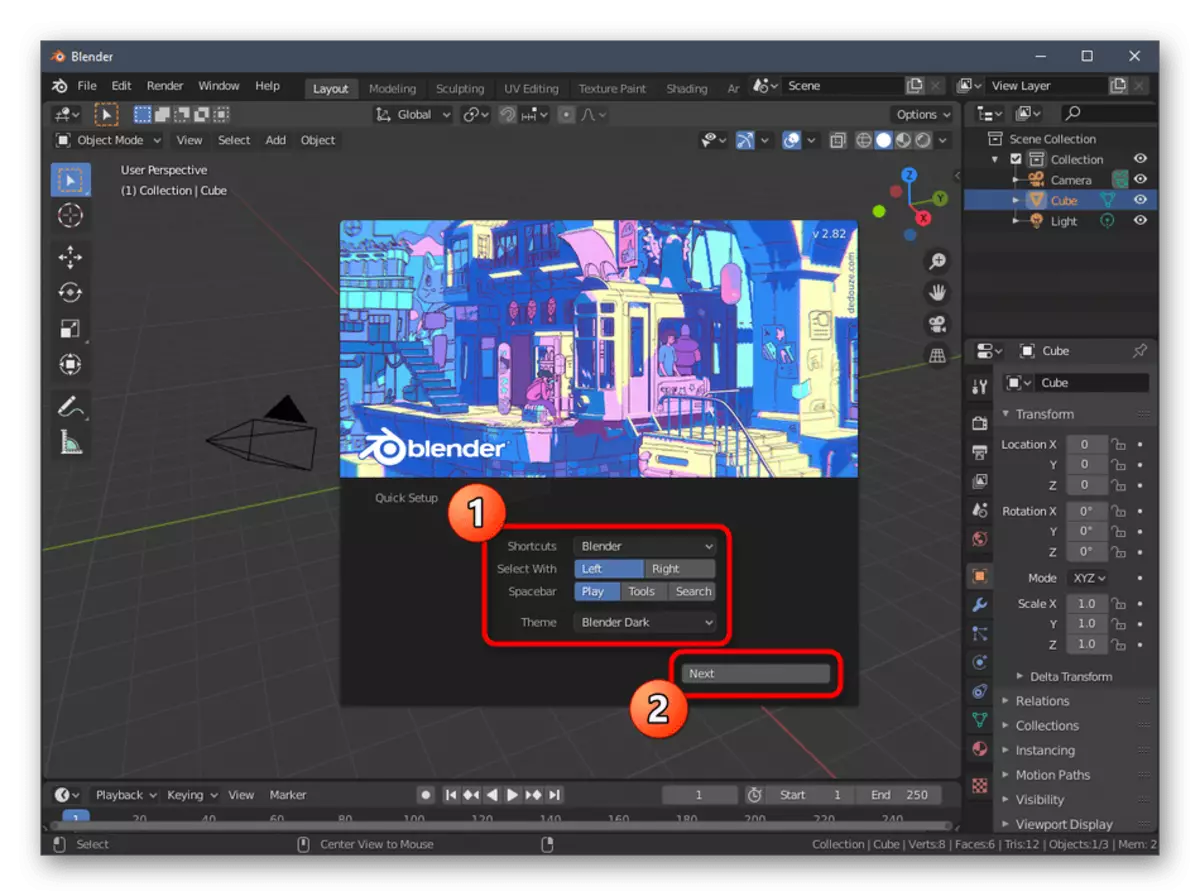
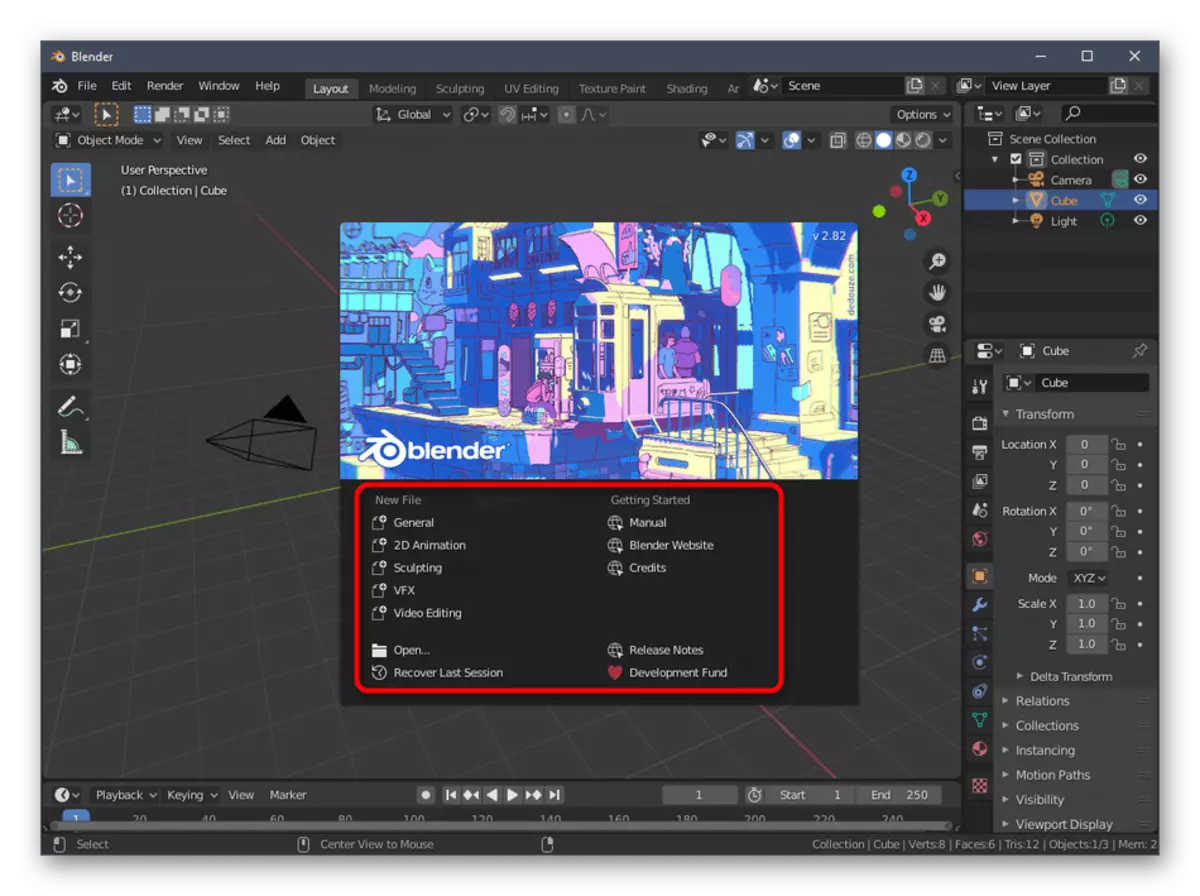

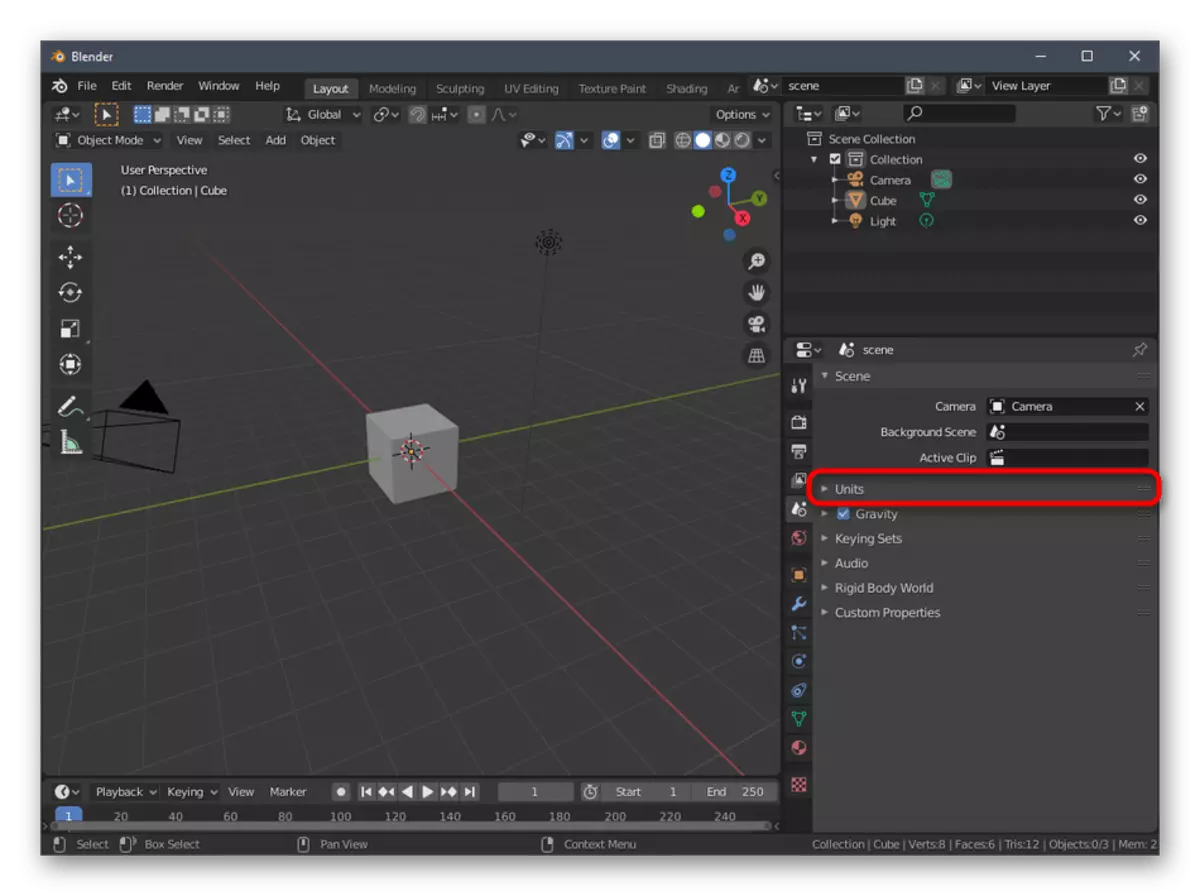
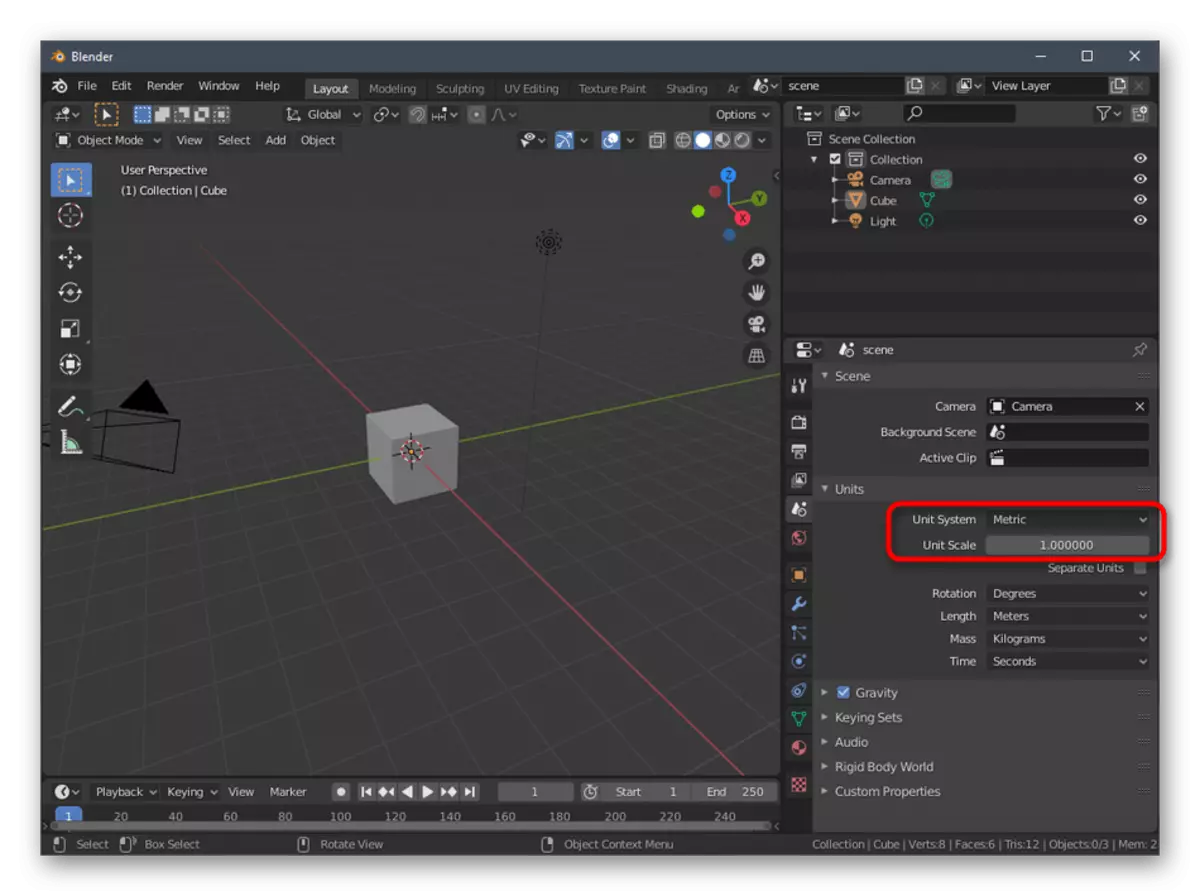
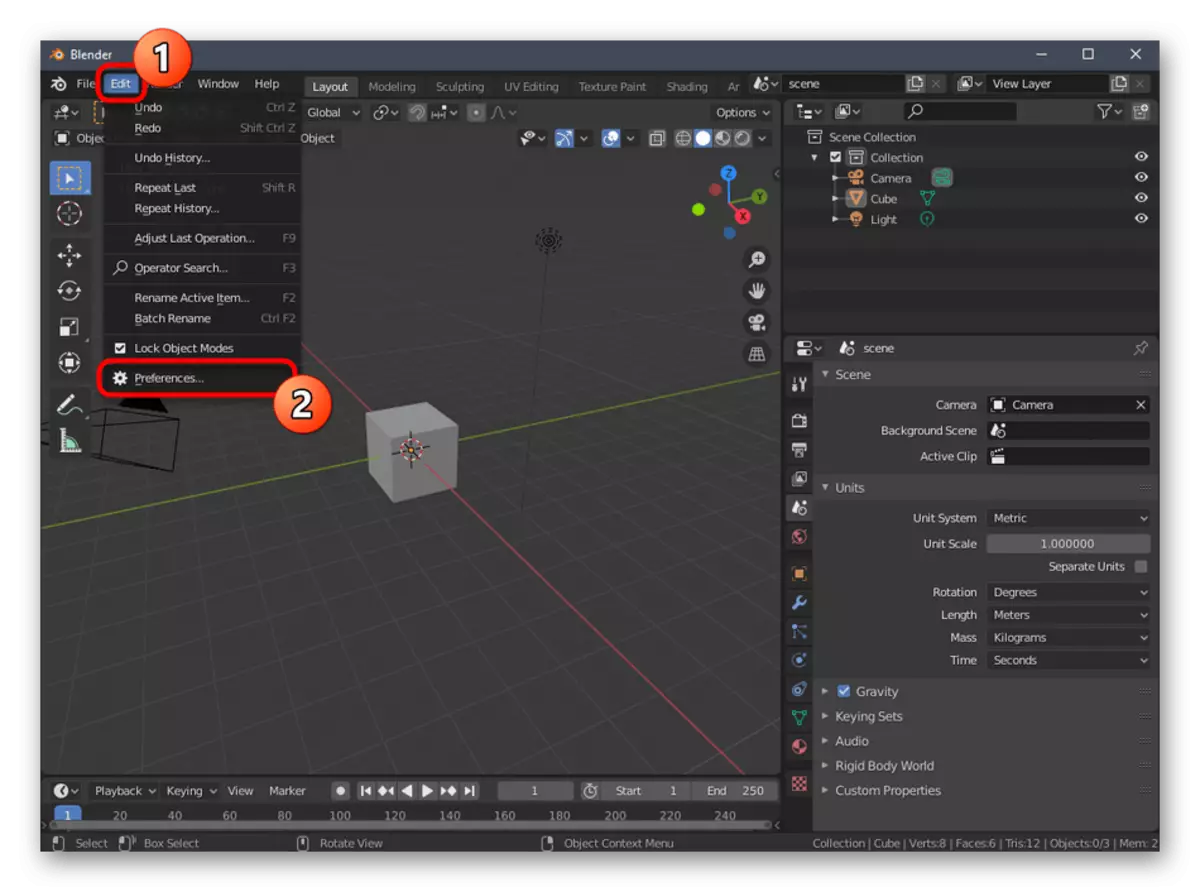
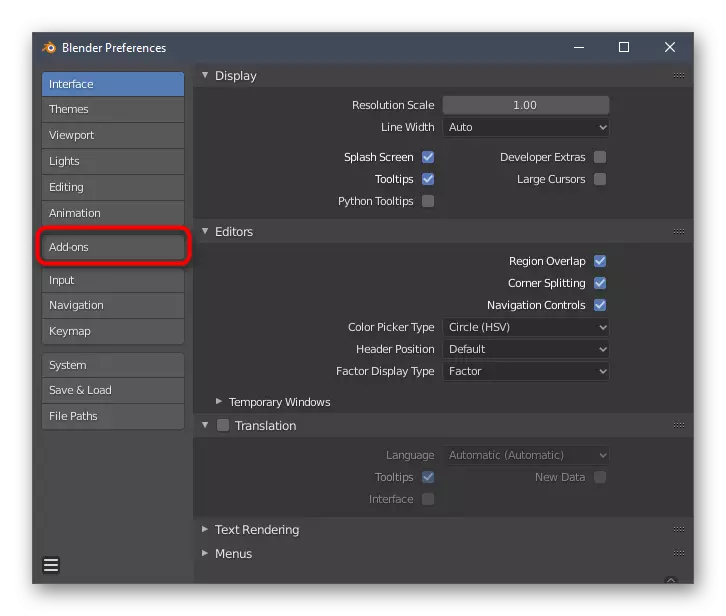
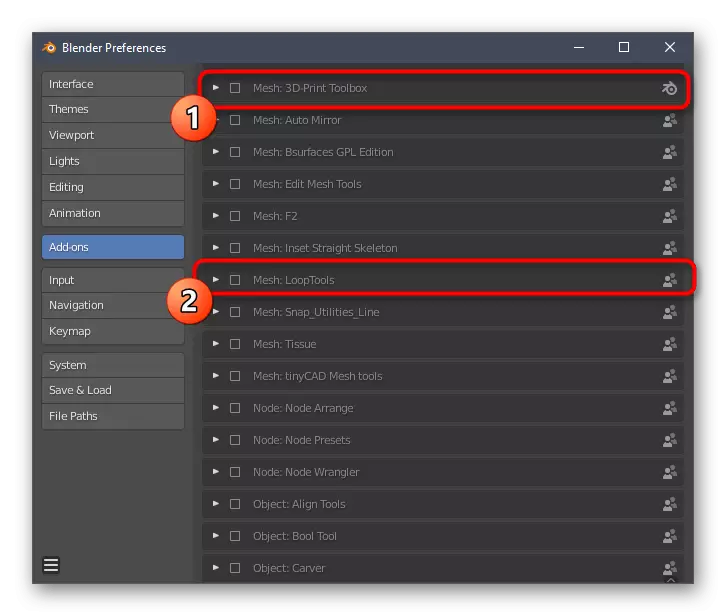
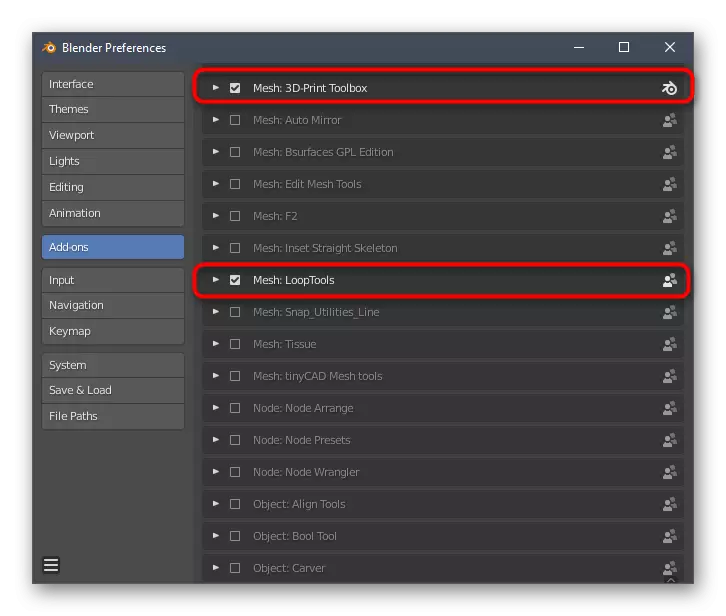
Wekî din, em pêşniyar dikin ku bala xwe bidin tiştên din ên mîhengan. Li vir hûn dikarin xuyangê bernameyê mîheng bikin, cîhê hêmanên navbeynê biguherînin, wan veguherînin an jî wan biqedînin. Piştî bidawîbûna van hemî kiryaran, herin pêngava din.
Gav 2: Afirandina tiştek sê-dimenîkî
Modeling pêvajoya bingehîn a afirandina projeyek ji bo çapkirina bêtir li ser alavên guncan. Dê ev mijar bi her bikarhênerê re ku dixwaze serbixwe li ser kesayetiyên cûda û tiştan bixebite mijûl bibe. Lêbelê, ji bo vê yekê hûn hewce ne ku formek mezin a agahdariyê bixwînin, ji ber ku fonksiyona blender ew qas mezin e ku tenê ya bingehîn dê bi zorê fêm bike. Mixabin, forma gotara me ya îro dê destûrê nede ku hûn beşek piçûk û rêwerzan jî ji we re şîret bikin, ku hemî agahdarî di kategoriyan de têne dabeş kirin û di formek berfireh de têne diyar kirin. Da ku vê bikin, tenê li ser girêdana jêrîn bikirtînin.
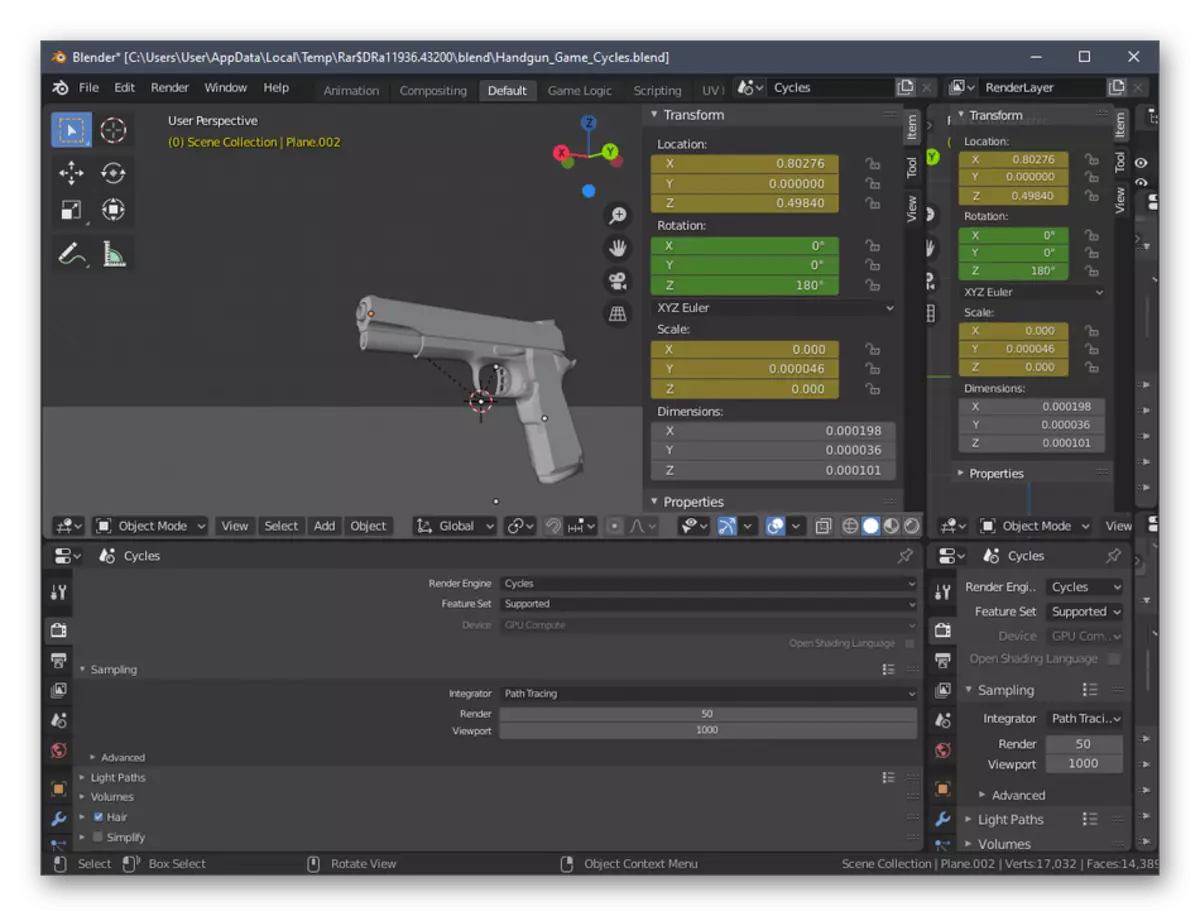
Biçin belgeyên blender fermî
Gav 3: Verastkirina projeyê ku bi pêşniyarên gelemperî re tevbigere
Berî ku karê li ser modela bidomînin, em şîret nakin ku aliyên herî girîng ji bîr nekin ku divê ji bo projeyê xweşbîn bikin û li ser çapkerê çapê rast bikin. Pêşîn, piştrast bikin ku yek ji deveran li ser hevûdu neêşandî ne. Divê ew tenê werin têkiliyê, avakirina yek babetek. Ger li deverek ji çarçoveyê diqewime, dibe ku pirsgirêk hebin kalîteya hêja bixwe, ji ber ku têkçûna çapê ya çapê dê di cîhek çewt de were darve kirin. Ji bo rehetiyê, hûn her gav dikarin pêşangeha torgiloka transparent veguherînin da ku her xêz û zevî kontrol bikin.
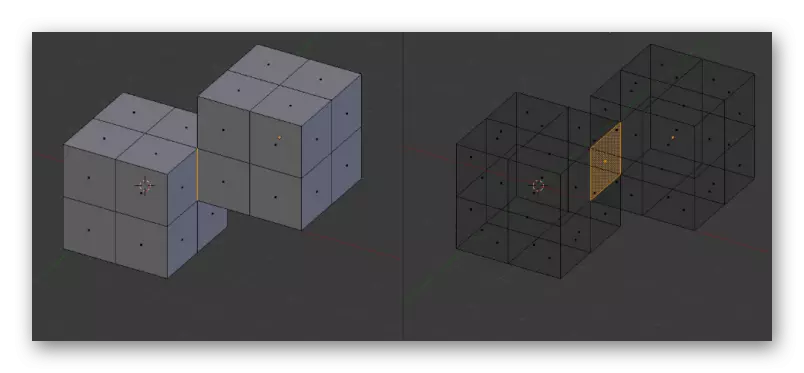
Piştre, bi kêmbûna hejmarek polisan re mijûl bibin, ji ber ku hejmareke mezin ji van hêmanan tenê bi rengek arizî formê xwe tevlihev dike û pêşî li xweşbîniyê digire. Bê guman, dema ku hûn bi xwe tiştê xwe çêbikin, ji polisyonên zêde ji polêsê zêde bikin, lê her gav ne gengaz e ku vê di qonaxa heyî de bikin. Her awayên xweşbîniyê ji we re hene, ku di belgeyê de jî tê nivîsîn û materyalên perwerdehiyê ji bikarhênerên serbixwe diyar dike.
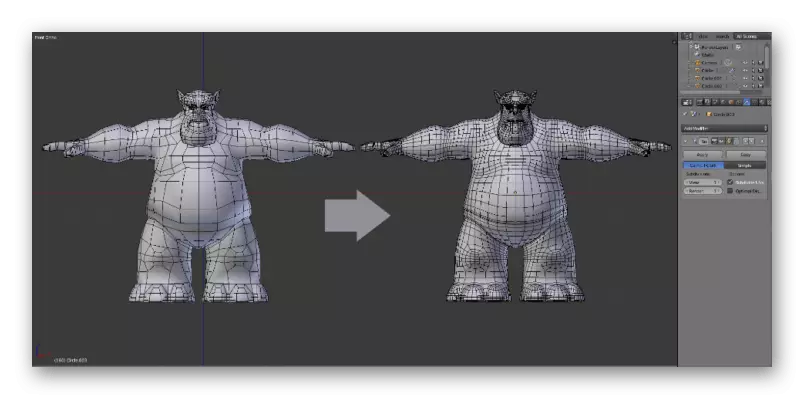
Naha em dixwazin behs û xetên zirav an jî veguherîn. Wekî ku tê zanîn, nozker bixwe xwedî mezinahî ye, ku bi modela çapkirinê ve girêdayî ye, û plastîk ne materyalê herî pêbawer e. Ji ber vê yekê, çêtir e ku meriv ji hebûna hêmanên pir nerm dûr nekeve, ku di teoriyê de li ser çapkirinê neyê xebitandin an dê zehf perçebûyî be. Ger demên wiha di projeyê de amade bin, hinekî wan zêde bikin, piştgiriyek zêde bikin an jî, heke gengaz be, dest pê bikin.
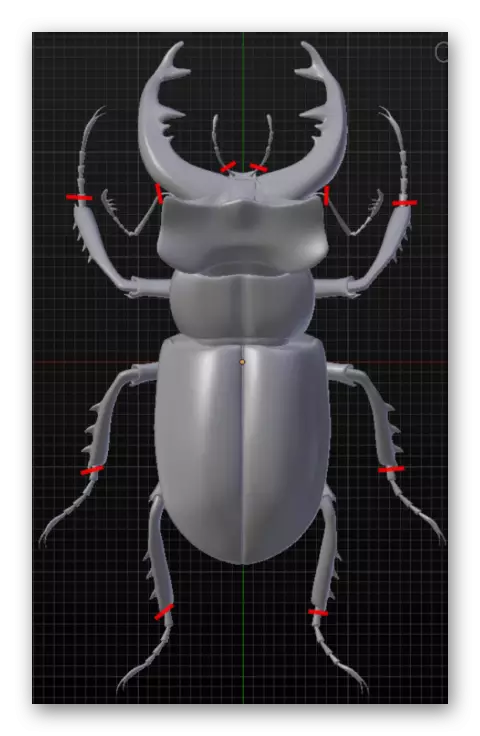
Gav 4: Exxracên Projeyê
Qonaxa dawîn a amadekirina modela ji bo çapkirinê ew di formatek stl ya guncan de tê derxistin. Ew ev celeb daneya ku ji hêla çapên 3D ve tête piştgirî kirin û dê rast were nas kirin. Heke reng û her tîpên hêsan jixwe ji bo projeyê hatine wezîfedarkirin, ti dermankirin û dermanên zêde çêdibe.
- MENU "Pelê" vekin û li ser hinardekirinê hilînin.
- Di navnîşa pop-up de ku xuya dibe, stl (.stl) "hilbijêrin.
- Cihê li ser medyaya rakirin an herêmî destnîşan bikin, nav ji bo modela saz bikin û li ser "STL Export" bitikînin.
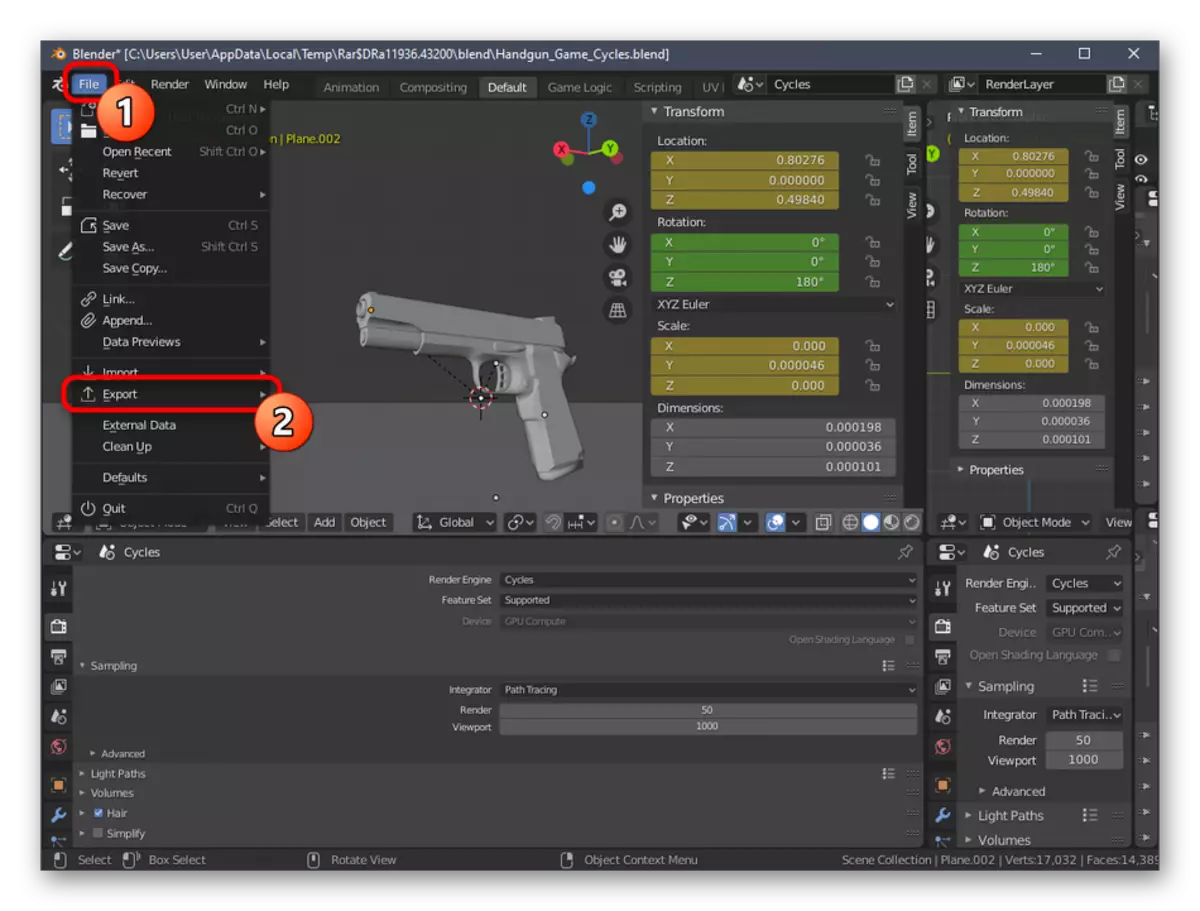
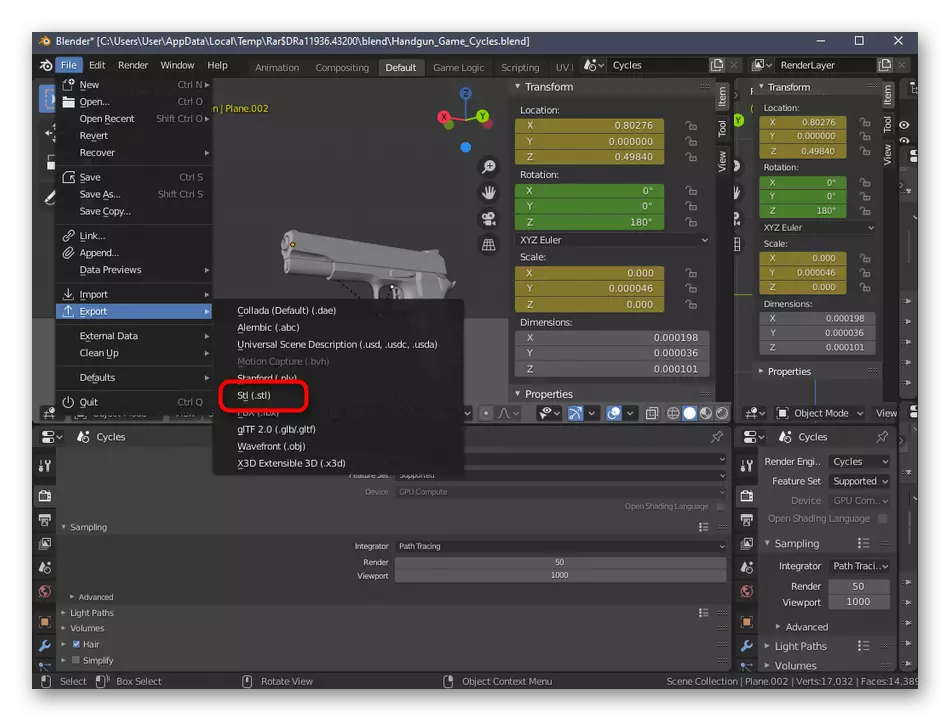
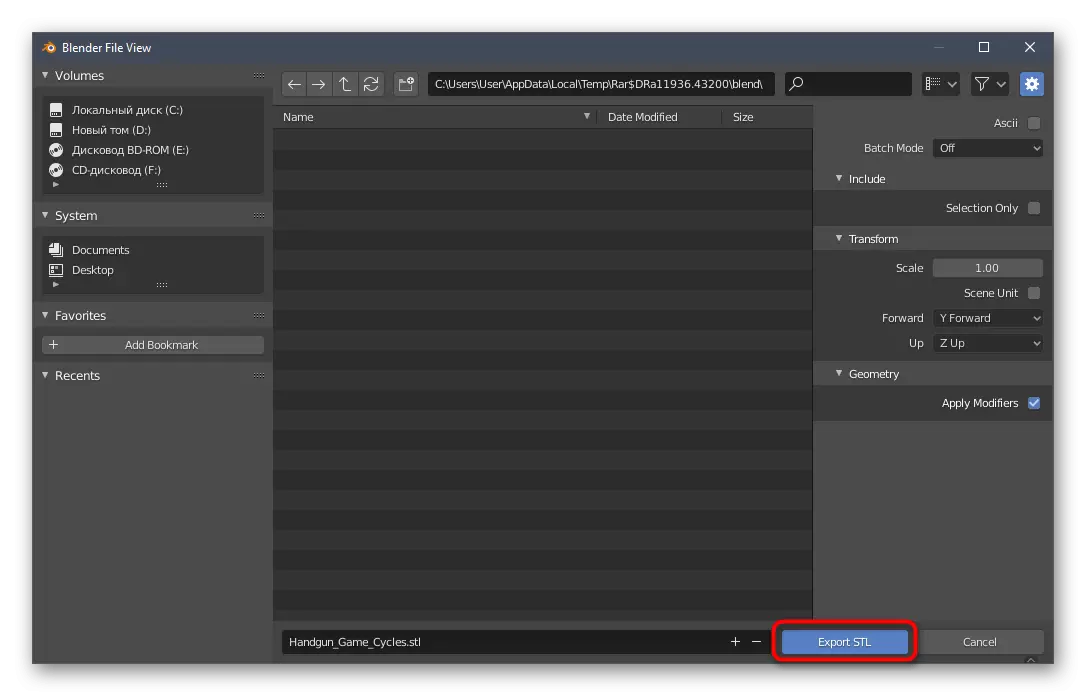
Proje dê tavilê were xilas kirin û gihîştina kiryarên din jî. Naha hûn dikarin li ser çapkerê bikelînin an bi komputerê ve girêbide da ku darvekirina peywira heyî bi rêve bibe. Em ê li ser şopandinê şîretan nedin, ji ber ku ew ji bo her modela amûrên ku bi tenê modelan in û bi eşkere di rêwerzan û belgeyên cihêreng têne vegotin.
Method 2: Fusion Autodesk 360
Bernameya jêrîn bi navê Autodesk Fusion 360 ji bo karanîna belaş a belaş li seranserê salê heye, ji ber vê yekê ew ji bo master û afirandina modelên hêsan e ku wan di pêşerojê de li ser amûrên heyî çap bike. Me biryar da ku prensîbê nasnameyê bi vê yekê bi heman awayî bi blender re bikin, ji ber vê yekê me dabeşek qonax çêkir.Fusion Autodesk Fusion 360 ji malpera fermî dakêşin
Gav 1: Kiryarên amadekar
Di Fusion Autodesk 360 de, hûn ne hewce ne ku serbixwe aktîfan çalak bikin an hin parameterên bêhempa hilbijêrin. Bikarhêner tenê divê di metricê rast de were verast kirin û, heke pêwîst be, taybetmendiyên partiyên cureyan biguhezînin, ku diqewime:
- Piştî dakêşandinê û sazkirina Fusion Autodesk 360 ji malpera fermî, divê destpêkê ya destpêkê pêk were. Dê nîşanên destpêkê yên destpêkê tune be, ji ber vê yekê dê projeya nû bixweber were afirandin. Bala xwe bidin beşa "geroka", ku li milê çepê di bin panelên sereke de ye. Li vir, "Vebijarkên Belgeyê" hilbijêrin da ku vê beşê bicîh bikin.
- Ger nirxa standard di Millimeters de ji we re nebe, pelê "yekîneyên" biguherînin.
- Li zeviyê ku li rastê xuya dike, yekîneya dimentê ya çêtirîn ku hûn dixwazin li seranserê tevahiya dema têkiliyê bi projeyê re bişopînin hilbijêrin.
- Piştra, xwe bi beşa "Nêrînên Navîn" û "Origin" nas bikin. Li vir hûn dikarin her alî ji hêla vebijarkên kesane ve bi navgîn bikin û xuyangkirina nîşanên axên li ser qada xebatê.
- Di dawiya konfigurasyonê de, piştrast bikin ku cîhê "sêwiran" tête hilbijartin, ji ber ku ew li wir e ku çêkirina bingehîn a hemî tiştan pêk tê.
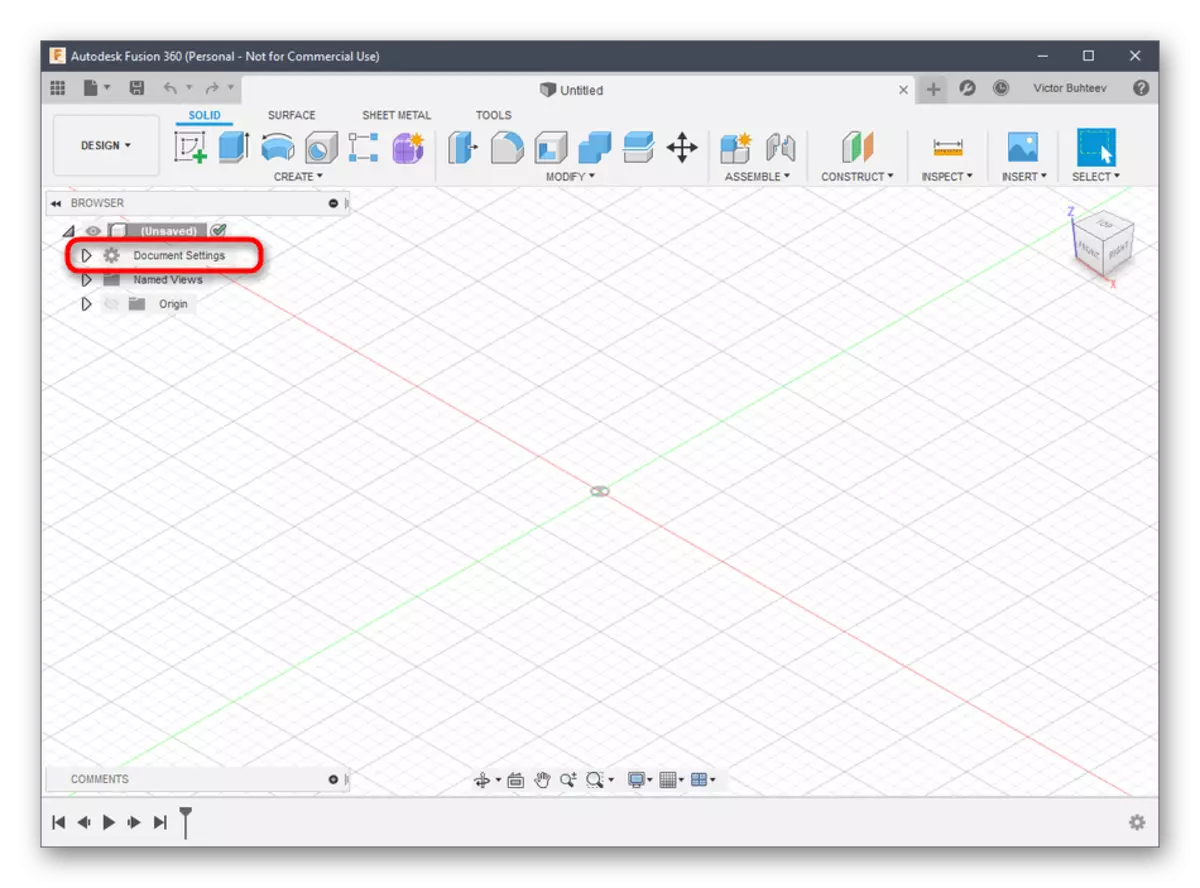
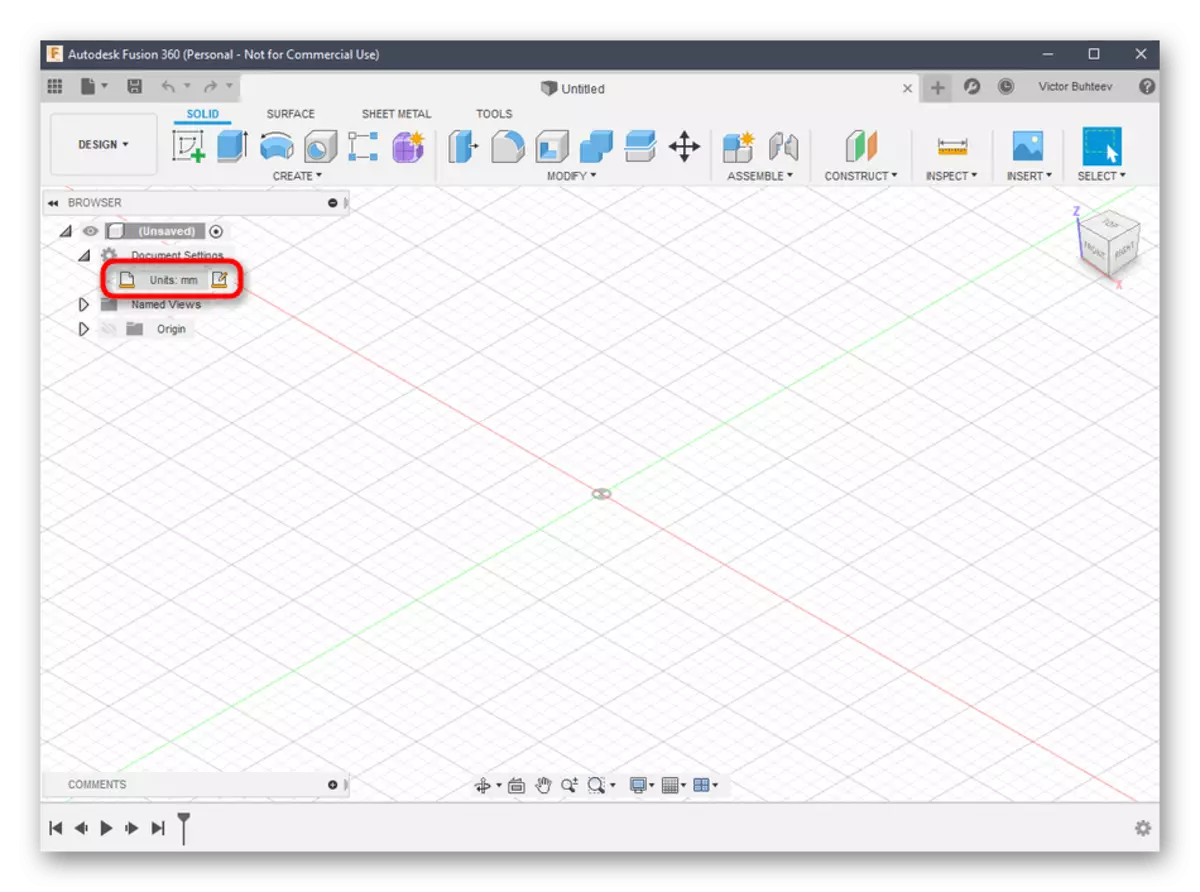
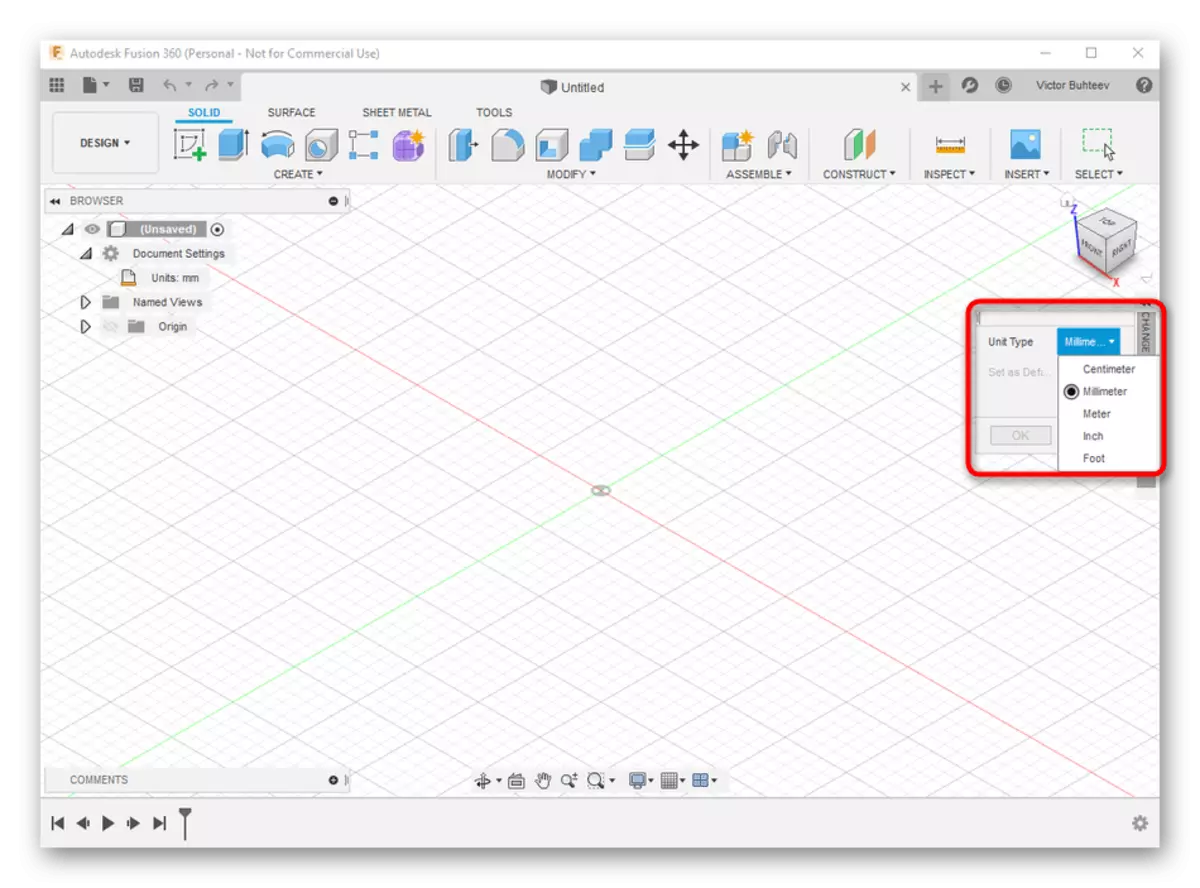
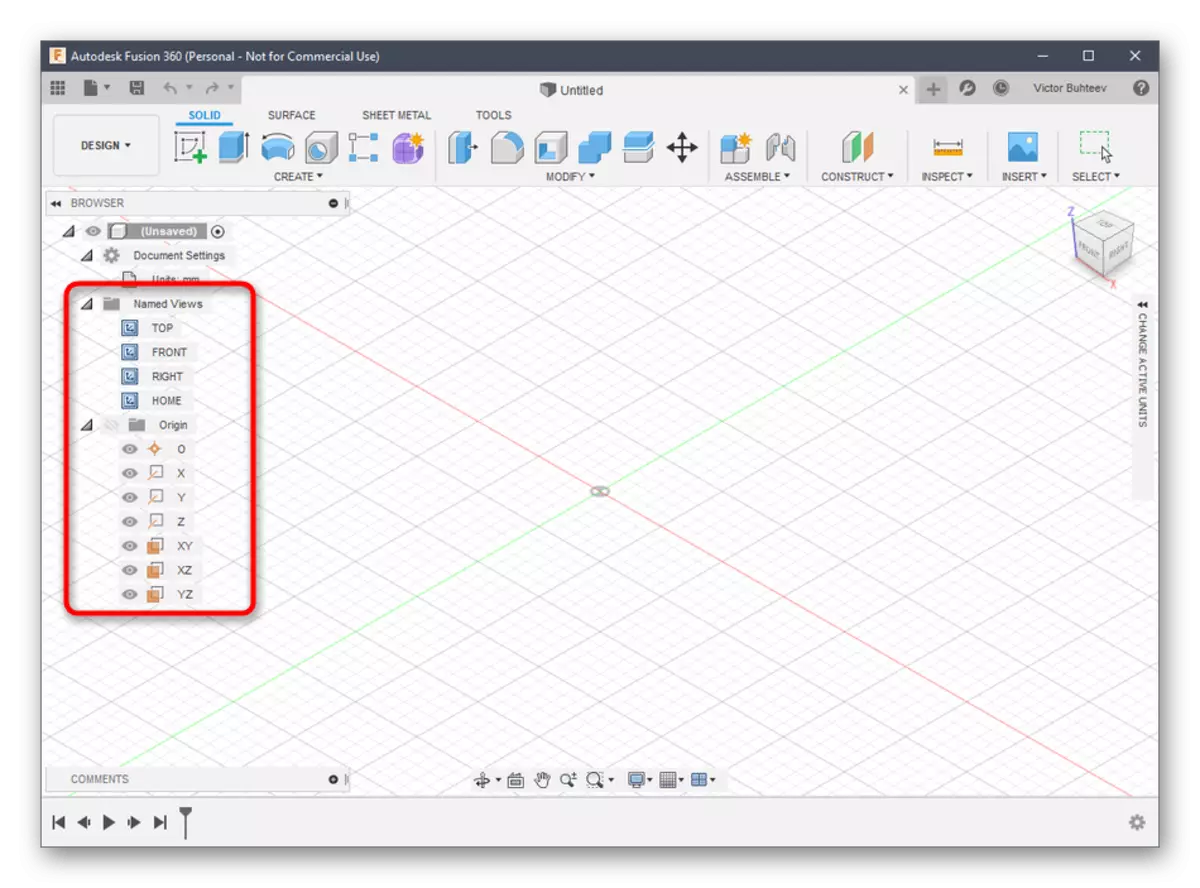
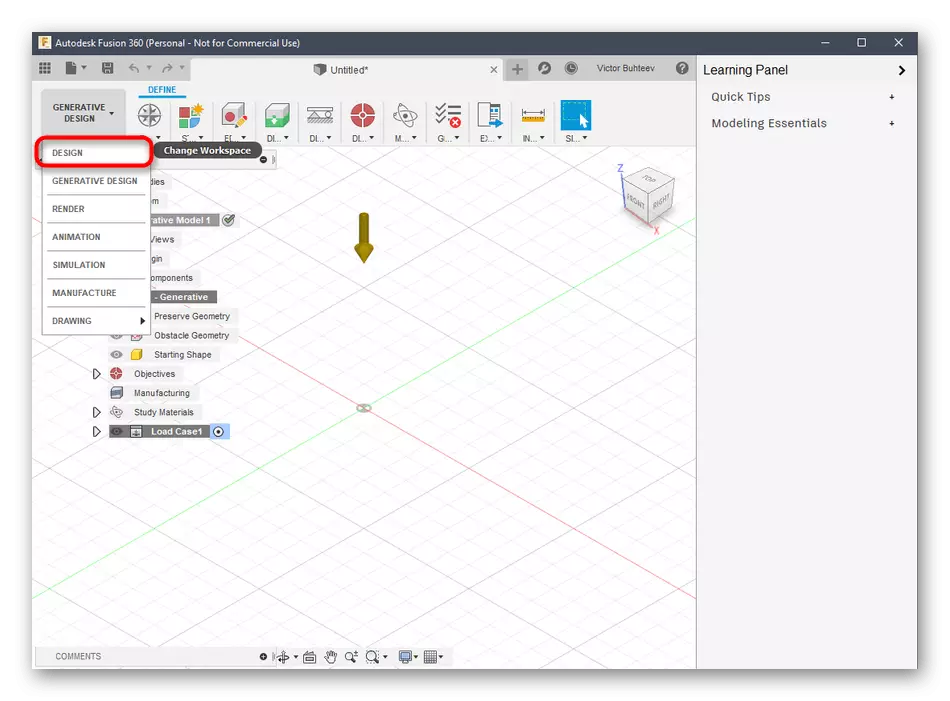
Gav 2: Pêşveçûna modela çapkirinê
Heke hûn bi hewcedariya pêşkeftina modela manual re bi riya Fusion autodesk 360 re rû bi rû bimînin, hûn ê ji bo demek dirêj ve vê bernameyê bixwînin an bi kêmanî xwe bi bingehên xwe nas bikin. Ka em dest bi lêdana hêsan a lê zêde bikin û mezinahiya wan binihêrin.
- Navnîşa "Afirandin" vekin û formên peyda û tiştan bixwînin. Wekî ku tê dîtin, hemî hejmarên bingehîn hene. Tenê yek ji wan bikirtînin da ku biçin lê zêde bikin.
- Wekî din, li tiştên din ên li ser panelê jorîn binihêrin. Cihê sereke li vir ji hêla guhêrbar ve hatî dagirkirin. Li gorî sêwirana îkonên wan tenê fêm dikin, ji bo ku ew bersiv didin. Mînakî, guhêrbar yekem partiyan vedike, duyemîn li dora wan dixe, û sêyemîn dilpakiyê diafirîne.
- Piştî ku formên lêkerê li qada xebatê zêde kirin, dê lever werin xuya kirin, digel ku mezinahiyên her alî pêk tê.
- Dema ku sererastkirin, li zeviyek cuda bi dimenî binêrin. Hûn dikarin xwe bi danîna nirxên pêwîst ve bikin.
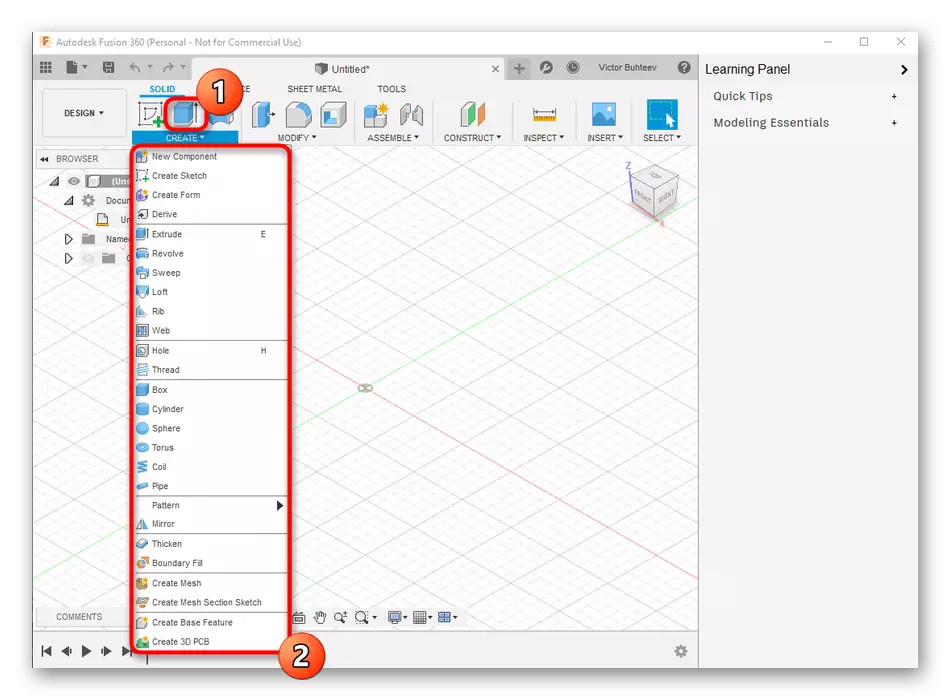
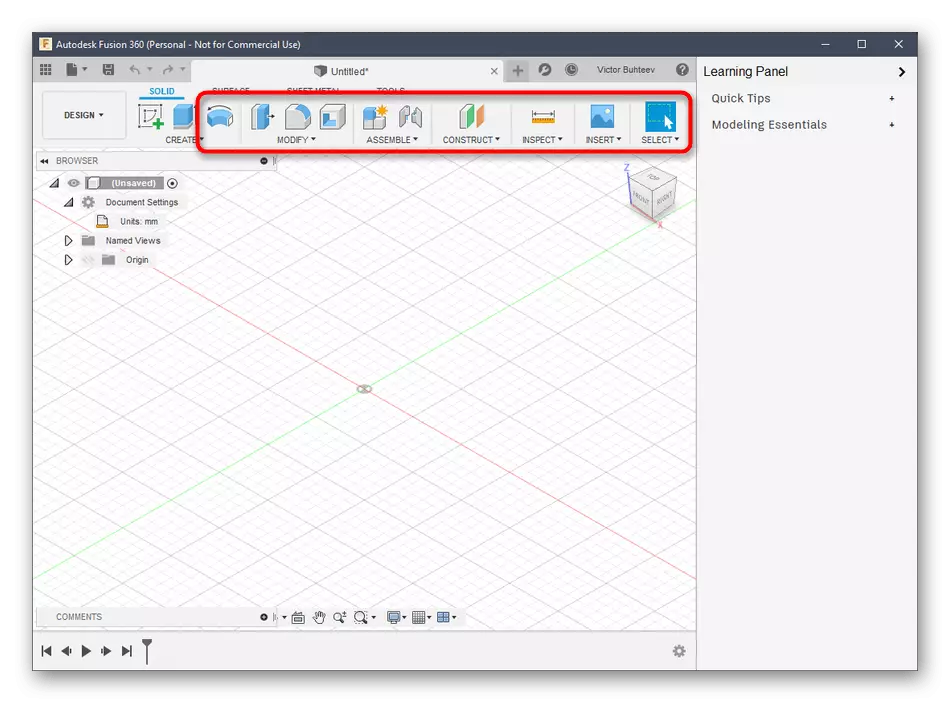
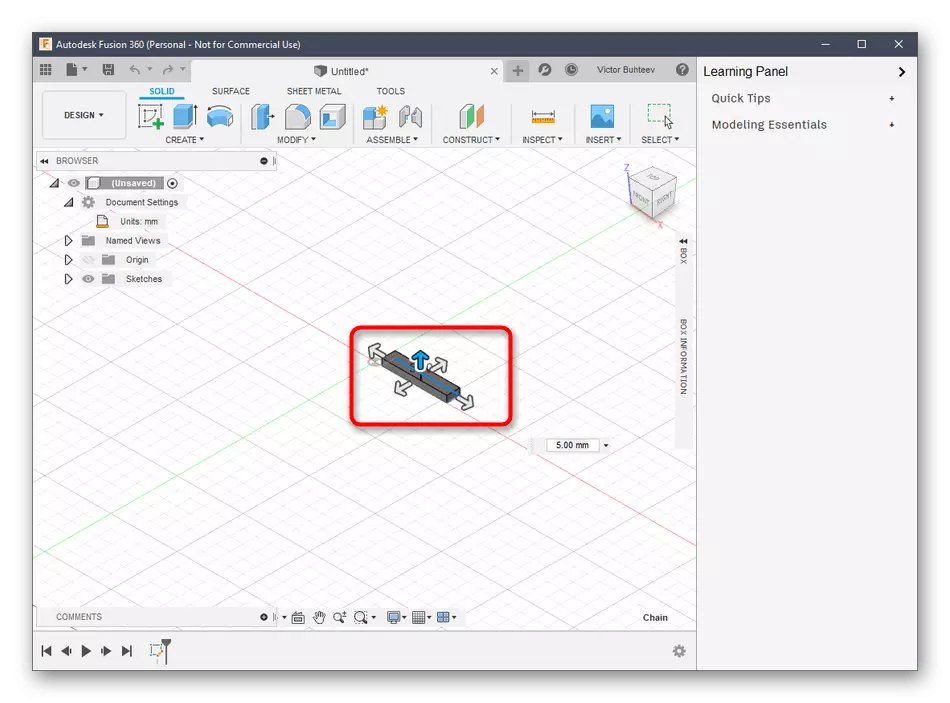
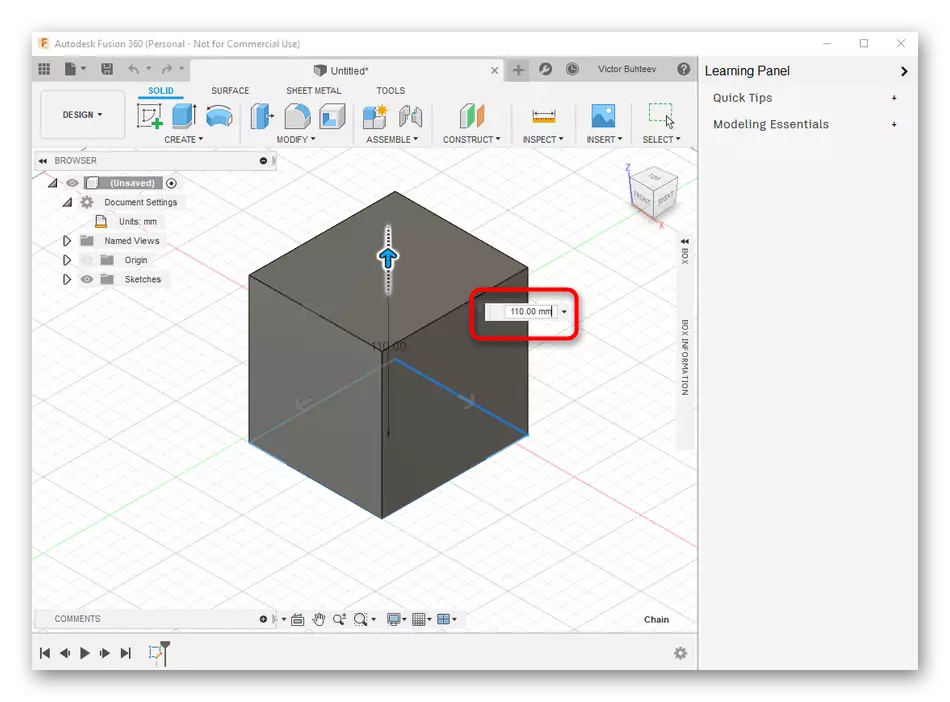
Di derbarê taybetmendiyên sereke de, li pey kê hewce ye, em berê xwe dan dema ku blender, ji ber vê yekê em ê careke din nekevin. Di şûna wê de, em pêşniyar dikin ku demên mayî yên danûstendinê bi xwendina otomatîkê re bi xwendina belgekirina fermî ya li ser malperê re bikin da ku hûn ne tenê yên primitives, lê her weha hêmanên asta tevliheviyê pir zêde ne.
Herin xwendina Autodesk Fusion 360 Documentation
Gav 3: Sazkirina Pêvekirin / Belgeya çapkirinê
Wekî beşek vê qonaxê, em ê li ser du kiryarên cûda yên ku rasterast bi çapkirina 3D re têkildar in vebêjin. Ya yekem ev e ku peywira tavilê bi nermalava bikar bîne. Vê vebijarkê tenê di wan rewşan de ku çapker bixwe dikare bi komputerê ve girêdayî ye û têkiliya bi nermalava bi vî rengî piştgirî bike.
- Di menuya "pelê" de, tiştê çapkirinê ya 3D çalak bike.
- Blokek bi mîhengan re li ser rast xuya dike. Li vir hûn tenê hewce ne ku amûrê deryayê bixwe hilbijêrin, ger hewce be - Pêşgotin bitikîne û darvekirina peywirê bicîh bike.
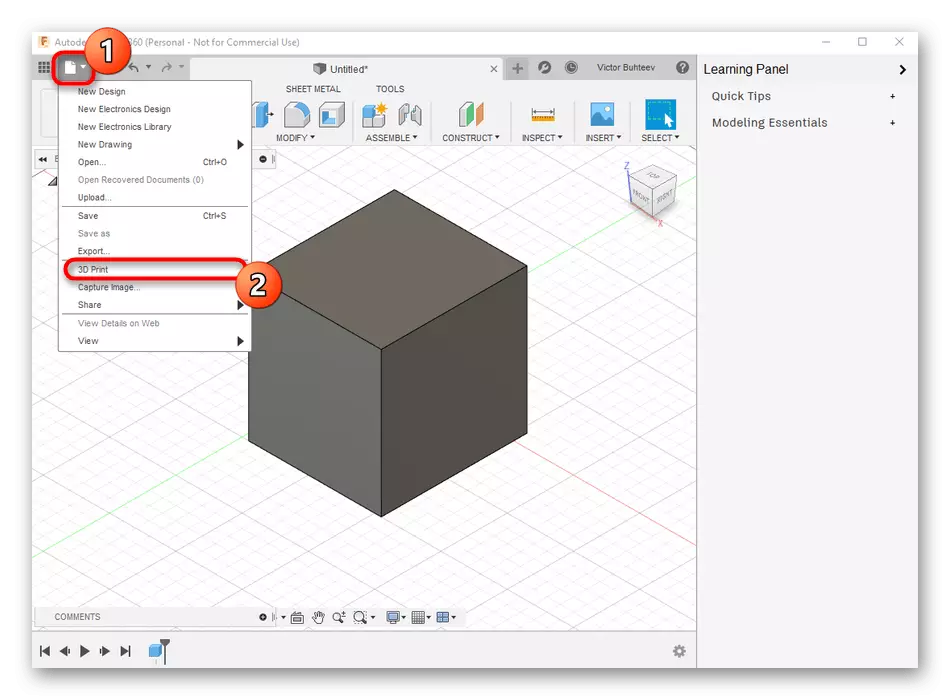
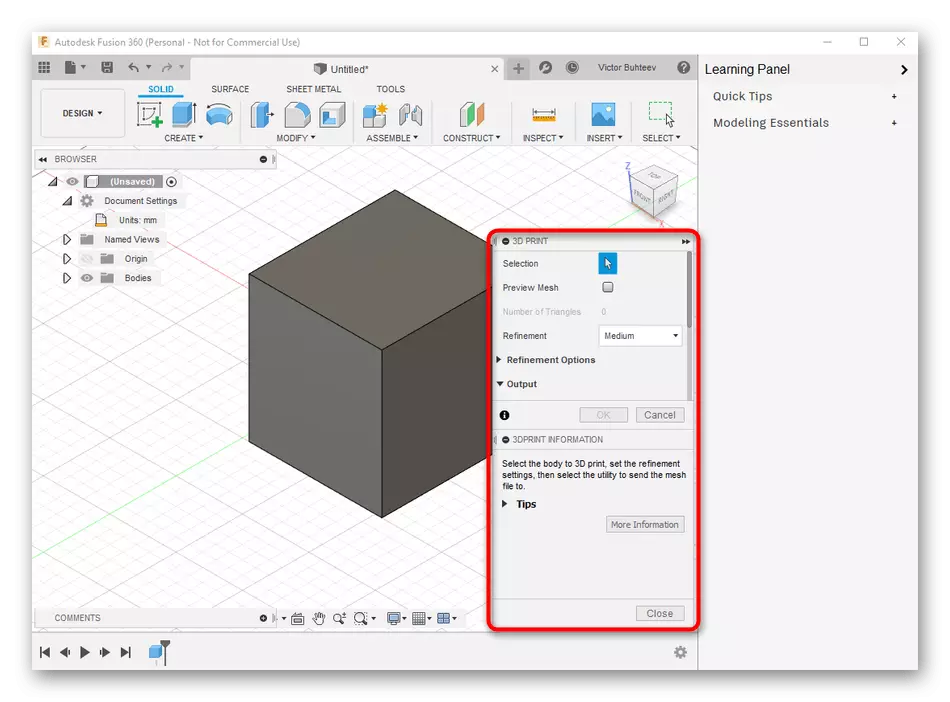
Lêbelê, naha piraniya amûrên çapkirinê yên standard hîn jî piştgirî didin tenê flash û fonksiyonê bi taybetî bi nermalava branded, lewra hewce dike ku meriv pir caran biparêze. Ev wusa tê kirin:
- Di heman menuya pop-up de "pelê", li ser bişkoja "Export" bikirtînin.
- Lîsteya "Type" berfireh bikin.
- Pelên OBJ hilbijêrin (* OBJ) an "Pelên STL (* .stl)."
- Piştra, cîhê bicîh bikin ku li ser bişkoja "Export" hilînin.
- Hêvî dikin ku hilanînê bidawî bikin. Vê pêvajoyê dê çend hûrdeman bi rastî bifroşe.
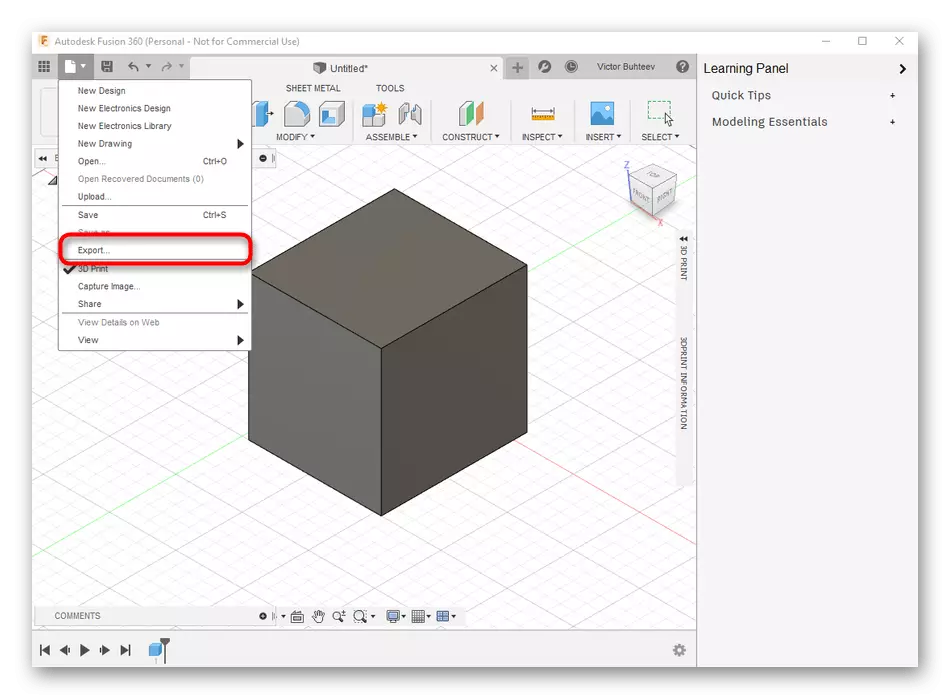
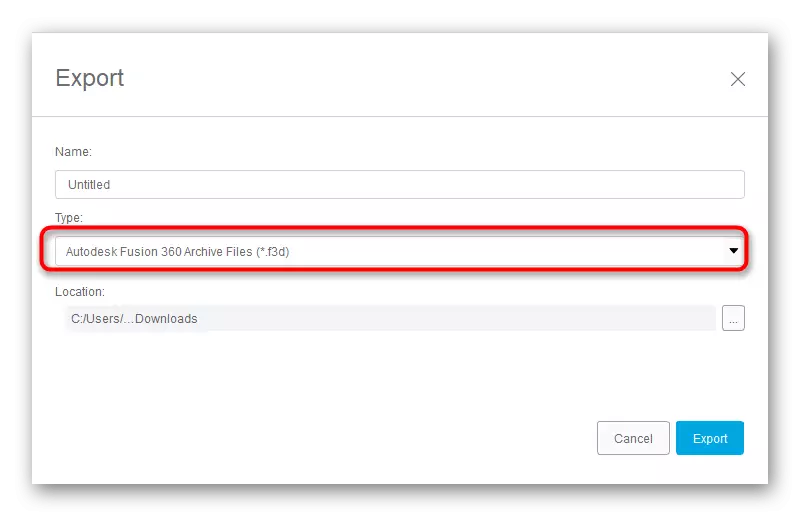
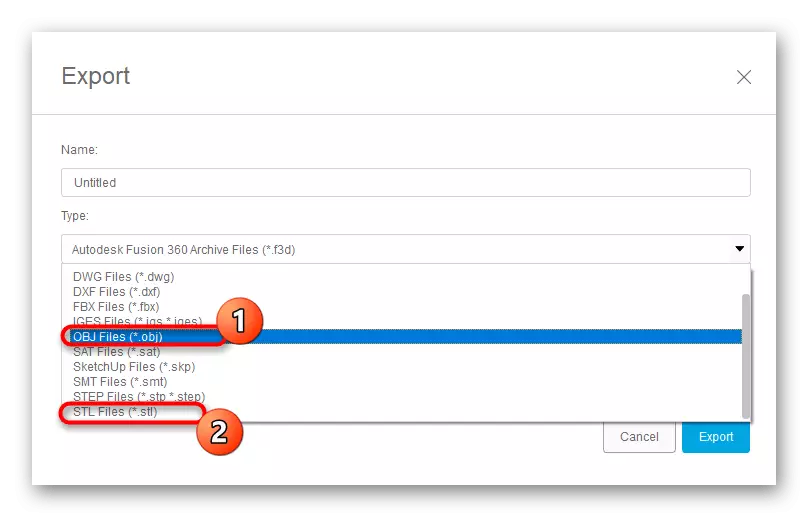
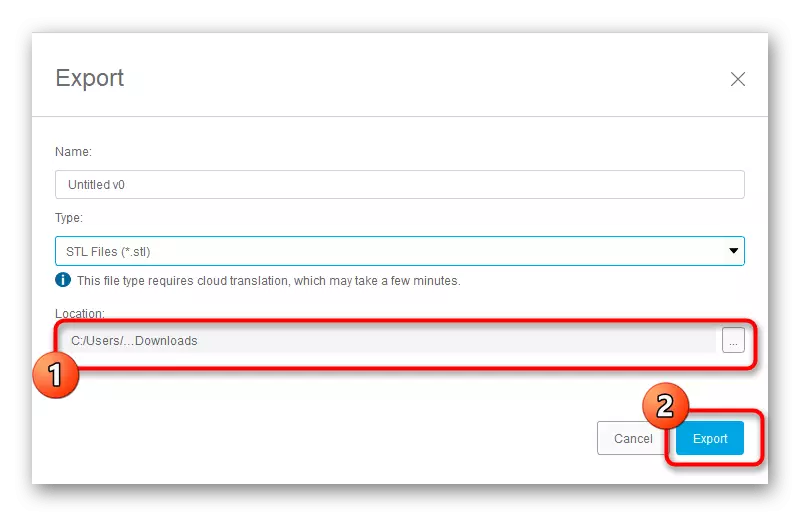
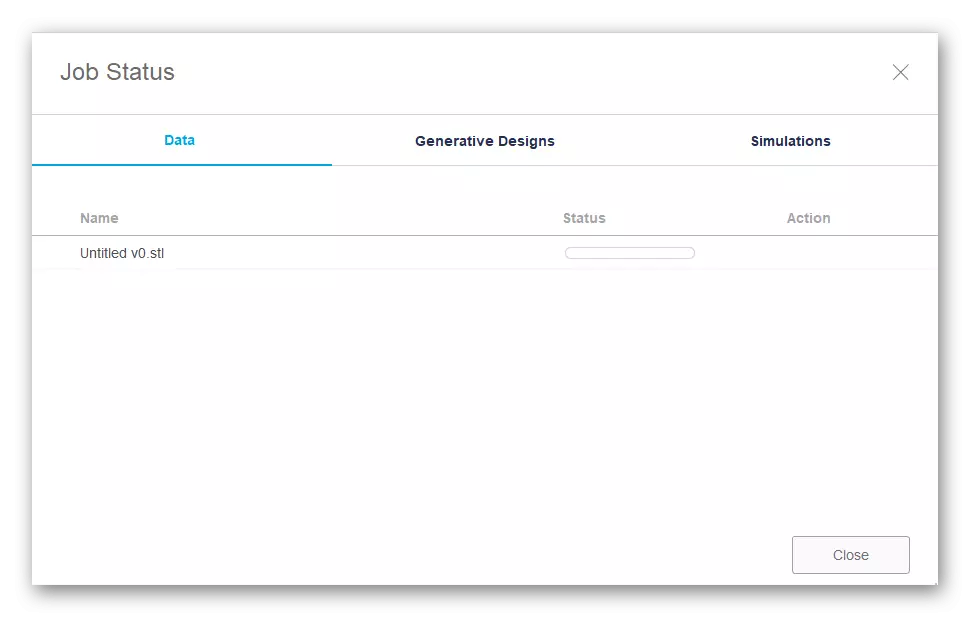
Ger hinardeyên wusa bi xeletiyek bi dawî bû, hûn ê hewce ne ku projeyê ji nû ve hilînin. Vê yekê bikin, li ser bişkojkek taybetî bikirtînin an jî kombînasyona bingehîn a CTRL + S bikar bînin.
Method 3: Sketchup
Pir bikarhêneran wekî amûrek ji bo modela xaniyan dizanin, lêbelê, fonksiyona vê nermalavê bi girîngî berfireh e, ji ber vê yekê ew dikare wekî amûrek ji bo çapkirina 3D-ê were bikar anîn. Sketchup ji ber ku ezmûnên hêsan ên ji bo edîtorên belaş ên ji bo sererastkirin û bêtir tomarkirina li ser formata xwestî, di navnîşa me ya hêsan de ketin nav lîsteya me ya îro. Ka em bi her aliyên rêveberiya daneyê ve bizivirin.Step 1: Pêşîn Destpêkirin û Bi Modelan re Kar bikin
Pêşîn, em pêşniyar dikin ku xwe bi prensîba bingehîn a danûstendinê bi sketpup re nas bikin da ku fêm bikin ka model çawa tê zêdekirin û kontrol kirin. Piştre, heke hûn dixwazin vê çareseriyê bi hûrgulî lêkolîn bikin, em ê ji girêdan û materyalên perwerdehiyê derkevin.
- Piştî sazkirin û xebitandina sketchup, hûn hewce ne ku li ser bişkoja "Têketinê" bitikînin da ku hesabê bikarhênerê bi girêdana. Heke we bi serdema darizandinê re dest bi zanebûnê kir, wê hingê ji vê xala li ser hejmartina rojên berî ku ew qediya.
- Dema ku pencere xuya dike, "Welcome to sketchup", bikirtînin "Simple" bikirtînin da ku biçin qada xebatê.
- Nîgarên dikişandina di vê bernameyê de bi heman awayî di çareseriyên din ên wekhev de têne kirin. Mişk li ser beşa "Draw" bikin û rengek xweser hilbijêrin.
- Piştî vê yekê, ew li ser qada xebatê tê danîn û di heman demê de mezinahiya xwe hate guhertin.
- Bişkojên mayî li ser panelên jorîn vebijarkên guhêrbar pêk tîne û ji bo kirinên din berpirsiyar in.
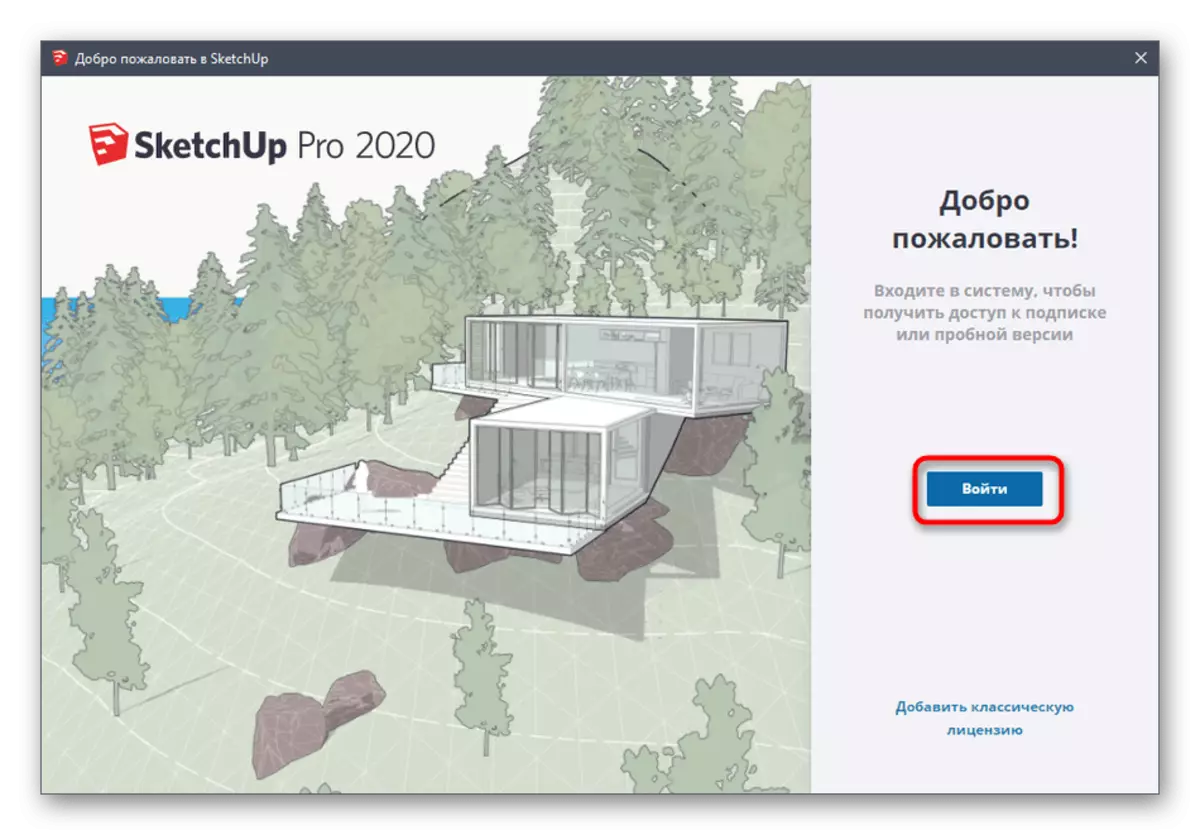
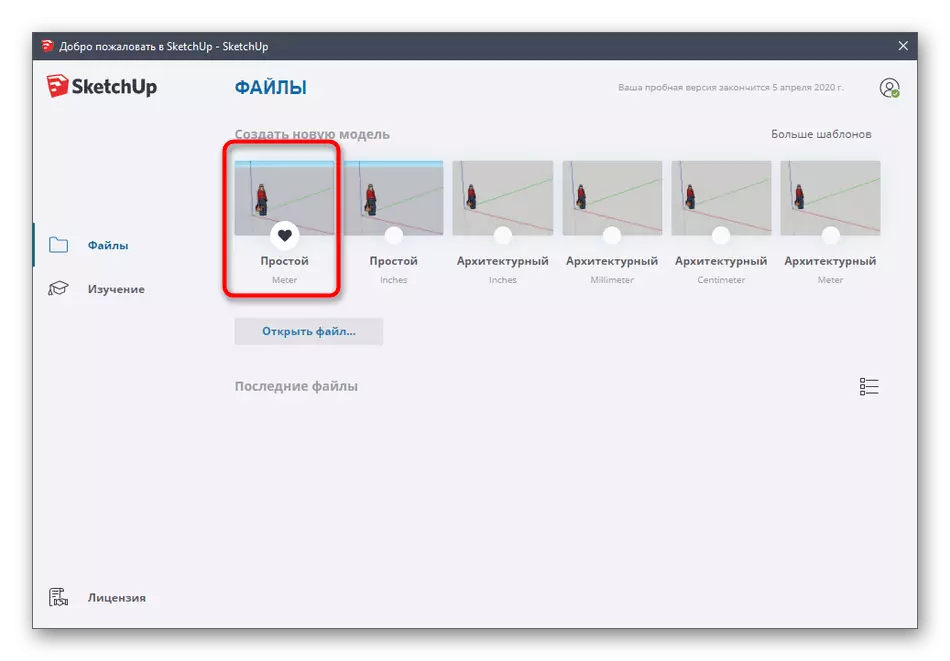
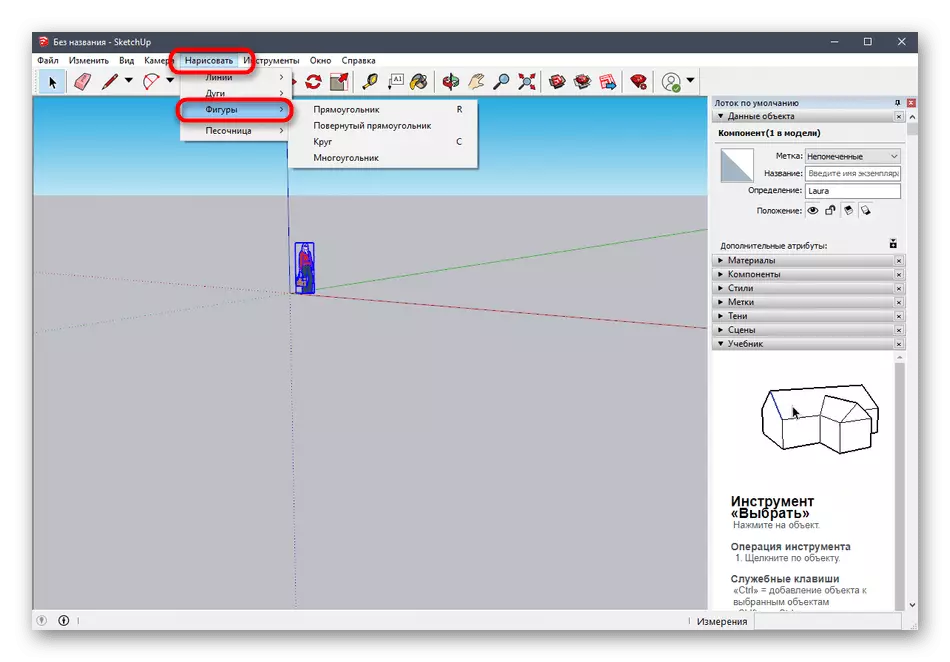
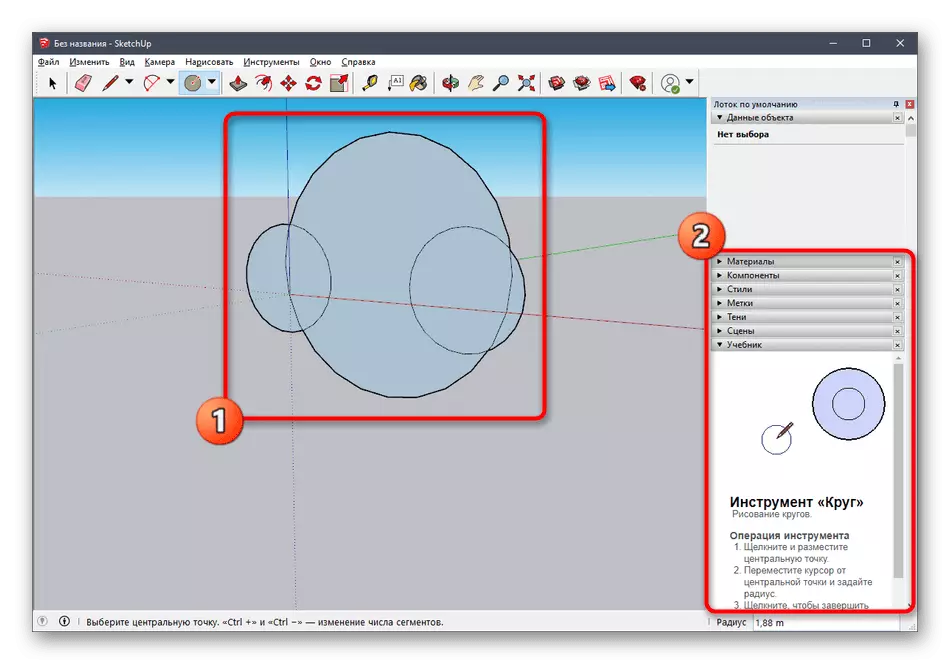
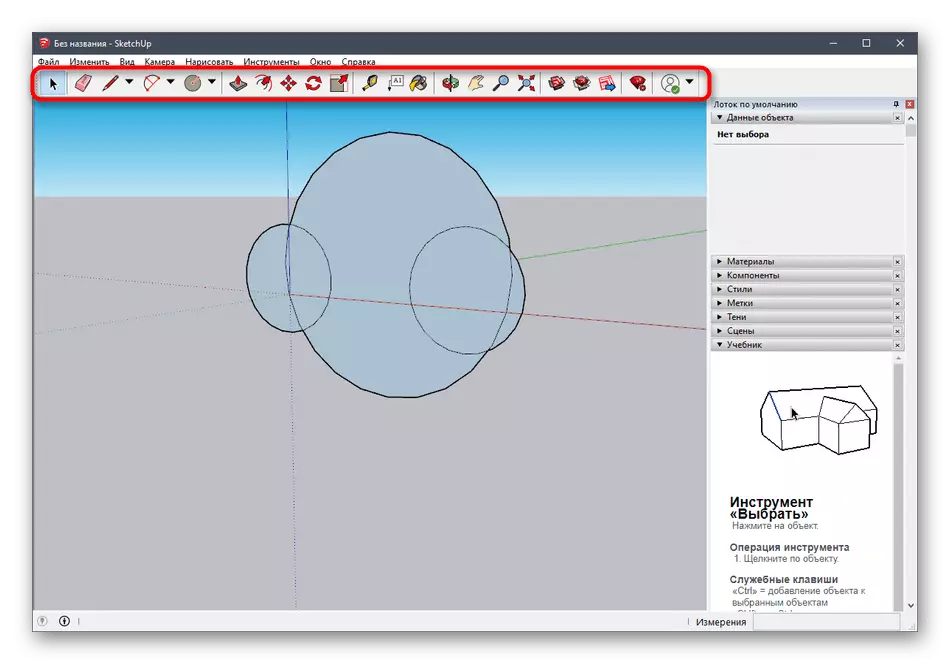
Wekî ku me got pêşdebirên pêşîn, sketchup gelek materyalên perwerdehiya cûda li ser danûstendinê bi vê serlêdanê ne tenê di formata nivîsê de, lê di heman demê de wekî vîdyoyek li ser YouTube. Hûn dikarin li ser malpera fermî bi karanîna referansa li jêr bi hemî malpera fermî re bibin.
Biçin xwendina belgefîlmên sketchUp
Gav 2: Modela qedandî barkirin
Ne hemî bikarhêner dixwazin modelên serbixwe biafirînin, ku dê di pêşerojê de were şandin çapkirinê. Di rewşên wiha de, hûn dikarin projeya qedandî dakêşin, wê biguherînin, û paşê ew bi rengek maqûl derxînin. Da ku vê bikin, çavkaniya fermî ji pêşdebirên sketchup bikar bînin.
Biçin modelên ji bo sketchup dakêşin
- Zencîreyê li jor bikar bînin da ku biçin rûpelê sereke ya malperê da ku li modelan bigerin. Li wir peymana lîsansê piştrast kir ku dest bi karanîna.
- Piştre, em pêşniyaz dikin ku ji hêla kategoriyê ve fonksiyona lêgerînê ya çêkirî bikar bînin.
- Navnîşek vebijarkek bibînin, û her weha bala xwe bidin fîlterên din.
- Piştî hilbijartina modela, ew tenê dimîne ku li ser "Daxistin" bitikîne.
- Dosya encam bi riya sketchup-ê dimeşînin.
- Heke hewce bike modela temaşe bikin û wê biguherînin.
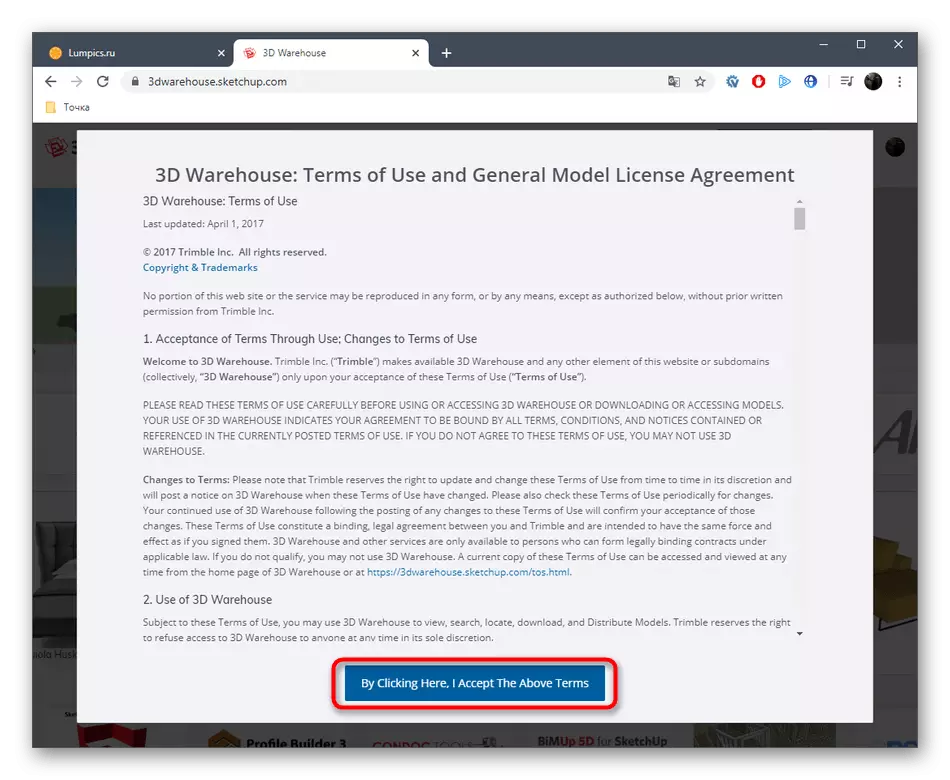
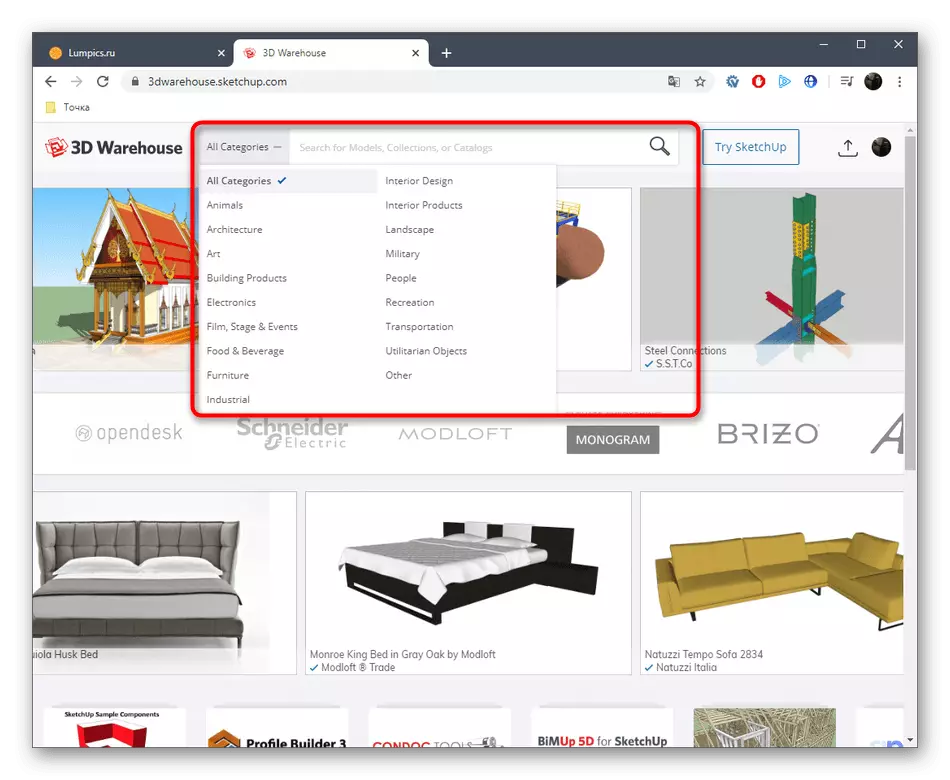
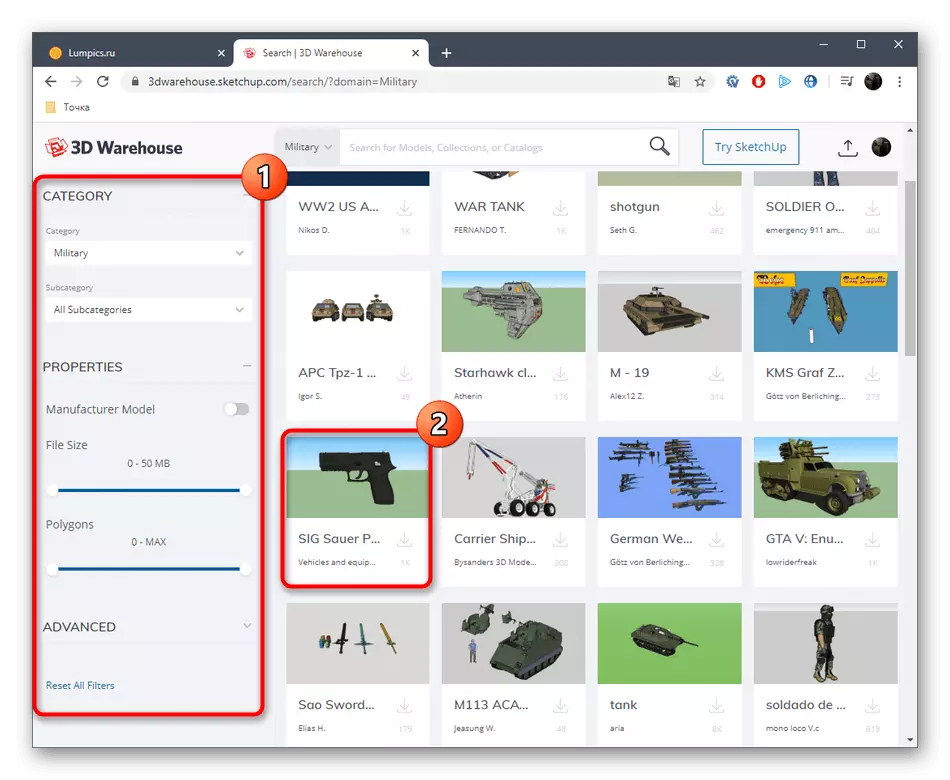
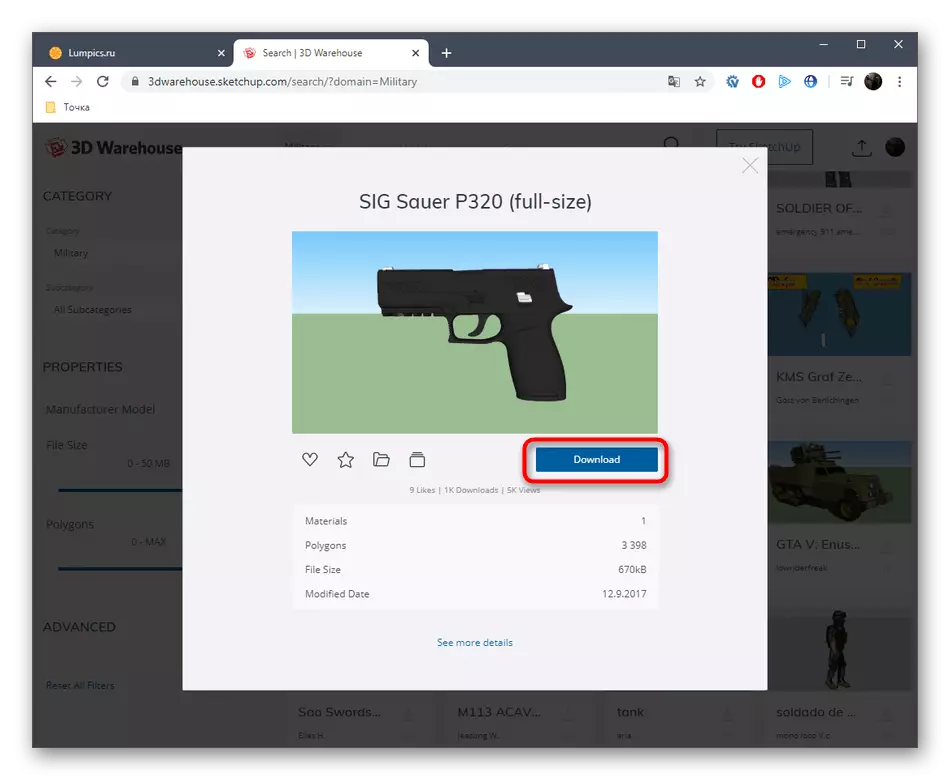
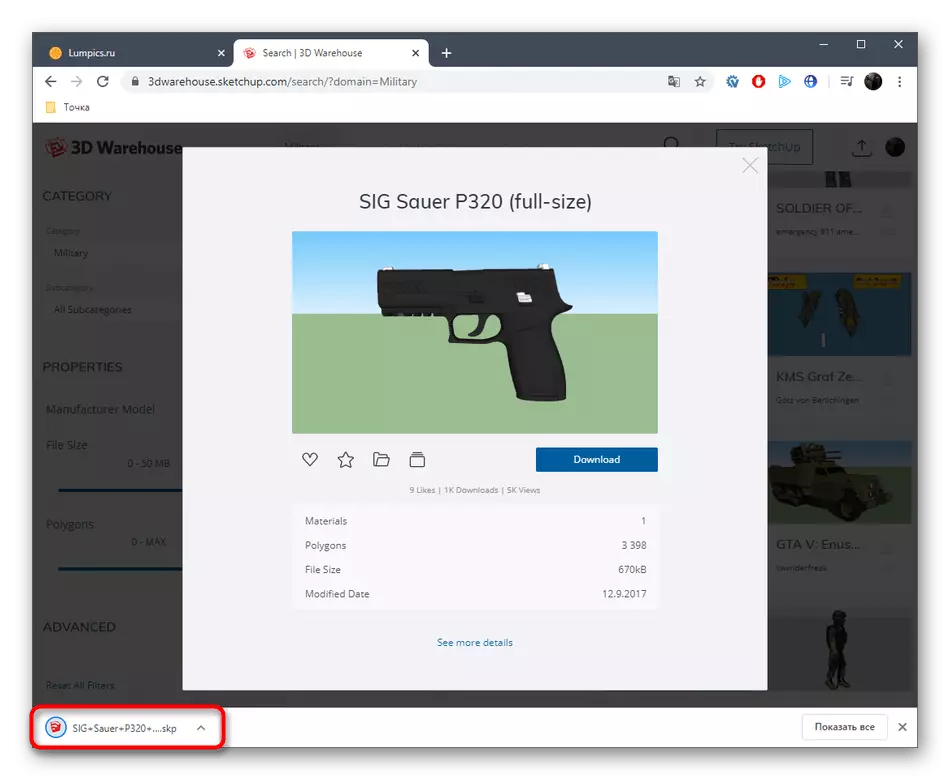
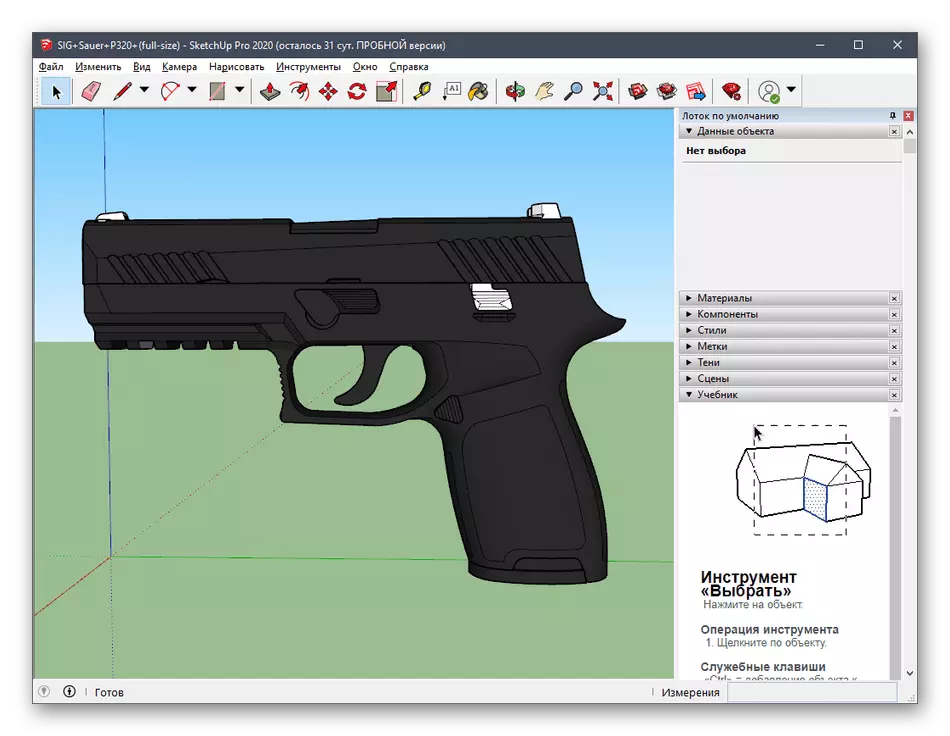
Step 3: Exportandina projeyek qedandî
Di dawiyê de, ew tenê dimîne ku ji bo çapkirina li ser cîhaza heyî, tenê projeyek qedandî derxîne. Hûn jixwe dizanin, di kîjan formê de hûn hewce ne ku pelê hilînin, û ew wiha tê kirin:
- Kursor li beşa "Pelê" - "Export" bikin û "Modela 3D" hilbijêrin.
- Di pencereya bireyê de ku xuya dike, hûn ji forma obj an stl re eleqedar dibin.
- Piştî hilbijartina cîh û formê, ew tenê li ser "Export Export" bitikîne.
- Operasyona Export dê dest pê bike, dewleta ku dikare bi rengek serbixwe were çavdêr kirin.
- Hûn ê di derheqê encamên pêvajoyê de agahdarî bistînin û hûn dikarin li darvekirina peywira çapê veguherînin.
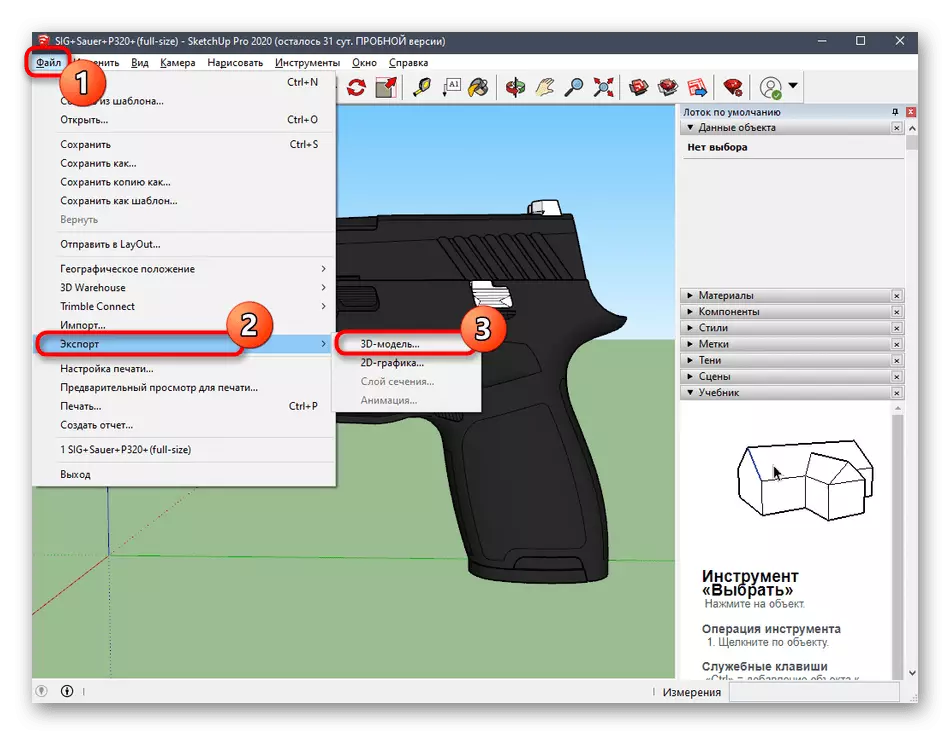
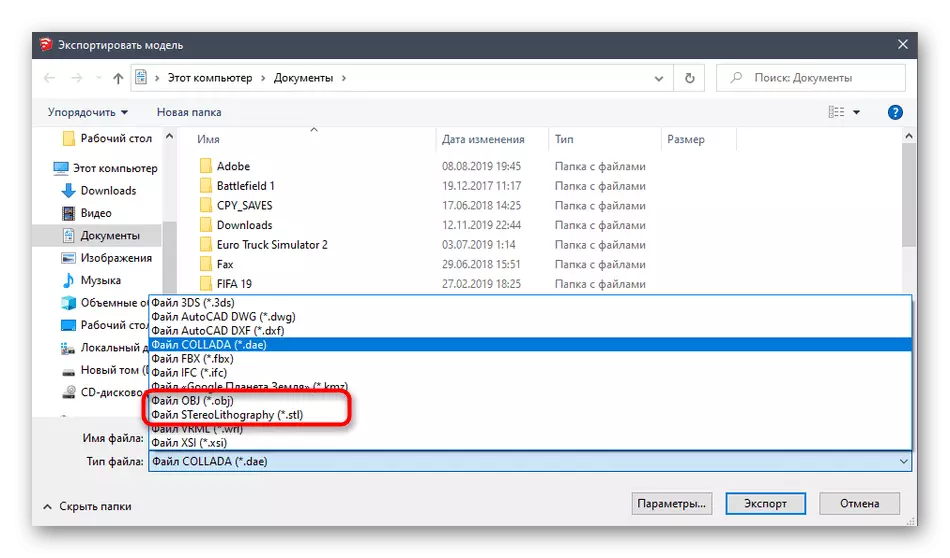
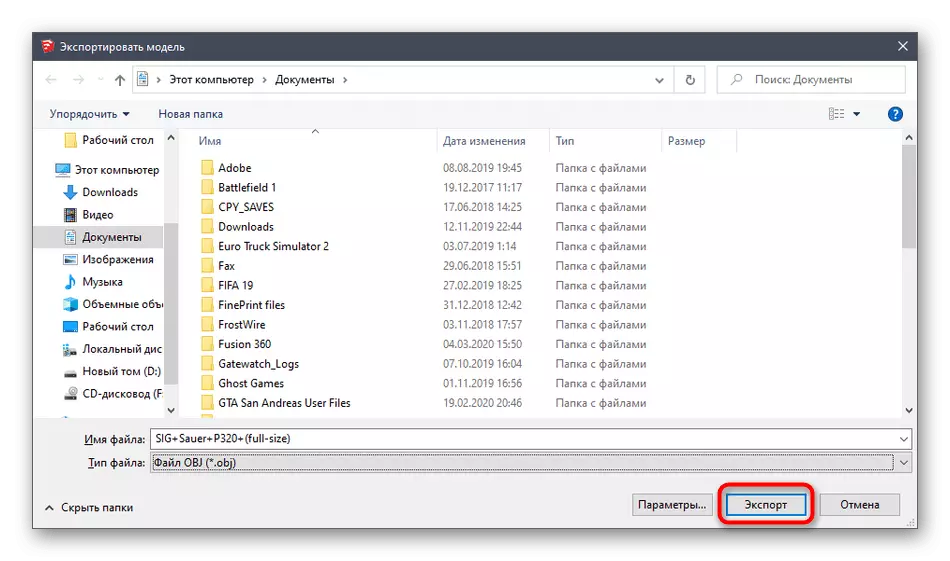
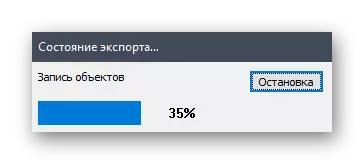
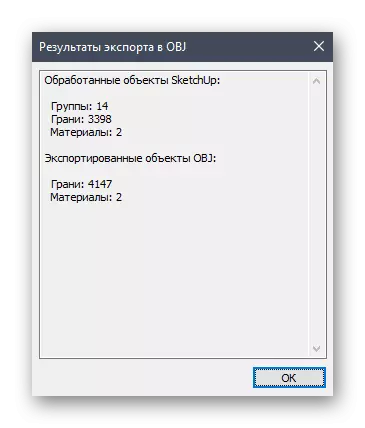
Tenê hûn li ser modela 3D-ê ya ku ji bo çapkirina li ser çapek sê-dimensiyonê, hûn li ser modela 3D-ê di derheqê sê bernameyên cûda de fêr bûn. Solutionsên din ên mîna hev hene ku dihêle hûn pelan di forma stl an obj de hilînin. Em pêşniyar dikin ku hûn di wan rewşan de ku çareseriyên ku li jor hatine diyarkirin ji bo we ji bo we ne amade ne ku hûn di navnîşên xwe de nas bikin.
Zêdetir bixwînin: Bernameyên ji bo modela 3D
Method 4: Karûbarên serhêl
Hûn nekarin partiyan û malperên serhêl ên pispor ên ku dihêlin hûn modela 3D-ê biafirînin bêyî ku serîlêdanê bar bikin, wê di forma xwestî de hilînin an di cih de bişînin çap bikin. Fonksiyonelên karûbarên webê bi rengek nermalav bi rengek bêkêmasî ya berbiçav e, ji ber vê yekê ew tenê bikarhênerên novice bicîh dikin. Ka em mînakek xebitandina li ser malperek wusa bifikirin.
Herin Malpera Tinkarkad
- Wekî mînak, me Tincercad hilbijart. Zencîreyê li jor bikirtînin da ku malpera ku hûn li ser bişkojka "destpêkirina xebata destpêkirinê" bikirtînin.
- Ger hesabê Autodesk winda ye, ew ê pêdivî ye ku ew biafirîne da ku bigihîje hesabê kesane.
- Piştra, di afirandina projeyek nû de pêşve here.
- Li milê rastê yê xebatê ya ku hûn hejmar û formên peyda dibînin. Bi kişandin, ew li balafirê zêde dibin.
- Dûv re mezinahiya laş û holan li gorî daxwazên bikarhêner têne guheztin.
- Di dawiya xebatê de bi projeyê re, li ser eksportê bikirtînin.
- Di pencereyek cuda de, formên gihîştî yên ji bo çapkirina 3D dê werin xuyang kirin.
- Piştî hilbijartina xwe, dakêşana otomatîkî dê dest pê bike.
- Heke hûn nexwazin pelê dakêşin û hûn dikarin yekser peywirê bişînin ku çap bikin, biçin tabê 3D-çapkirinê û çapê li wir hilbijêrin.
- Dê veguheztinek ji çavkaniya derveyî û piştre pêvajoya amadekirin û performansa peywirê dê were destpêkirin.
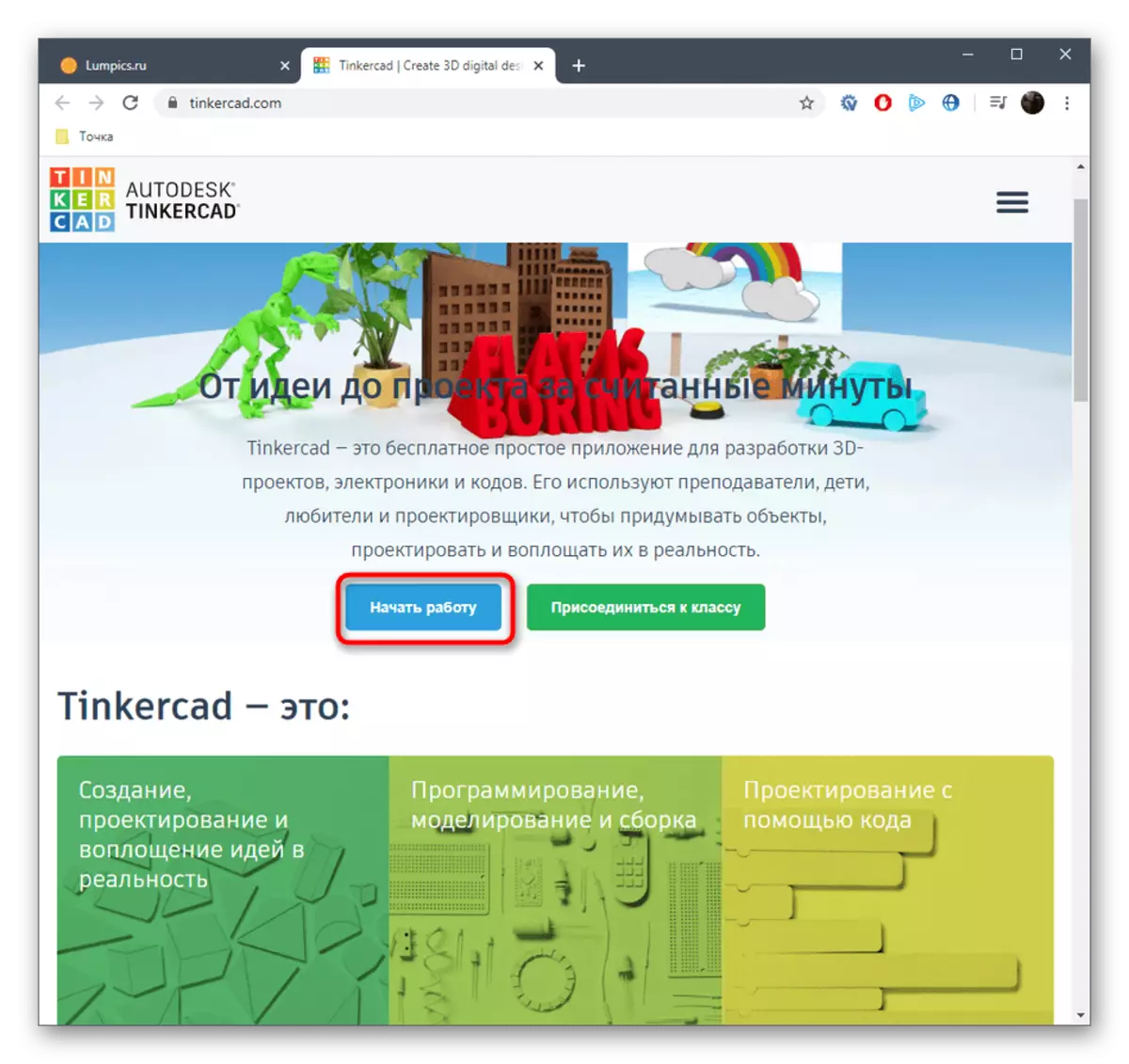
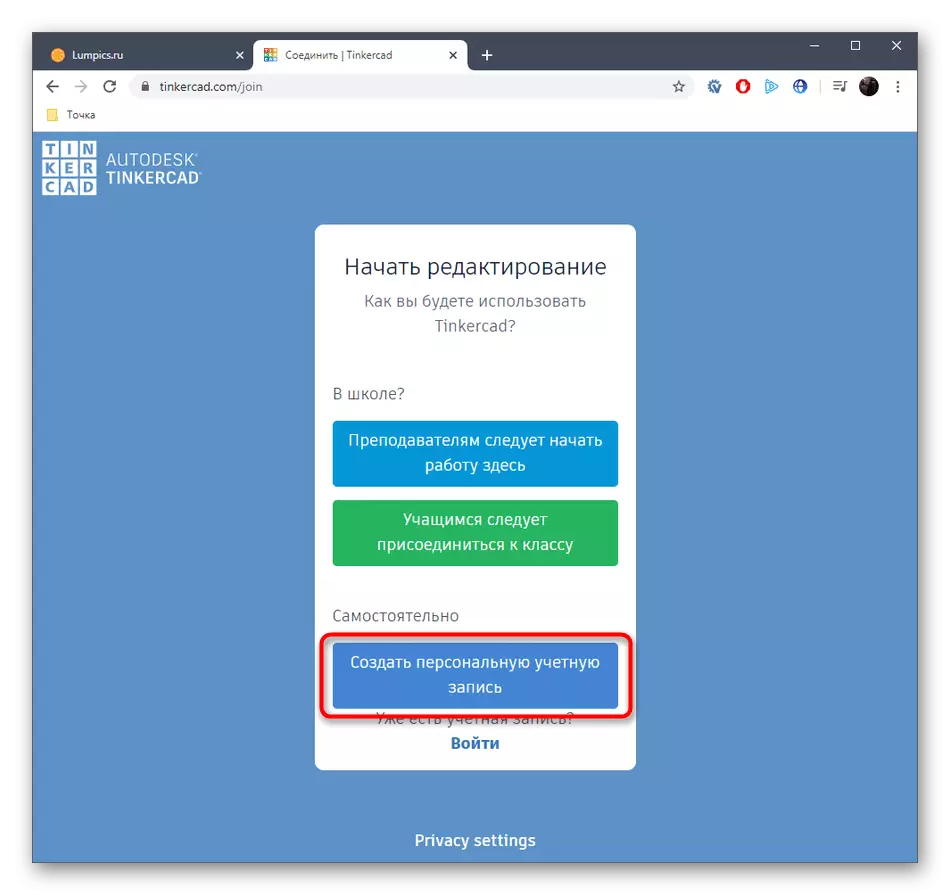
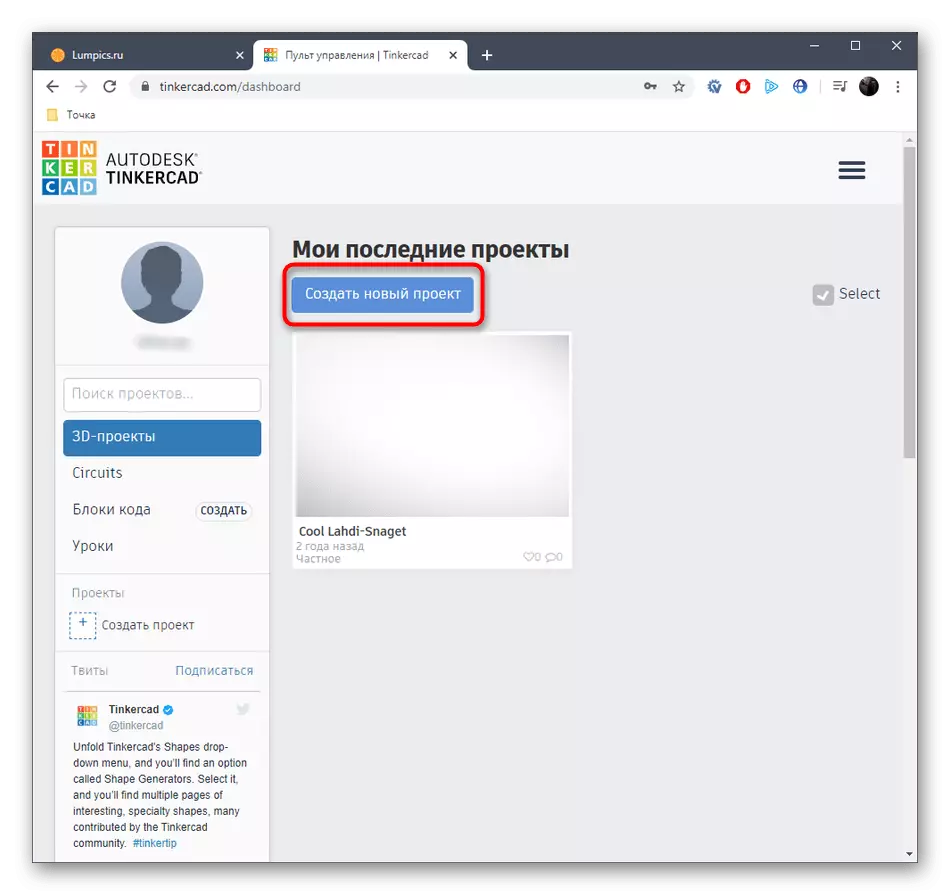
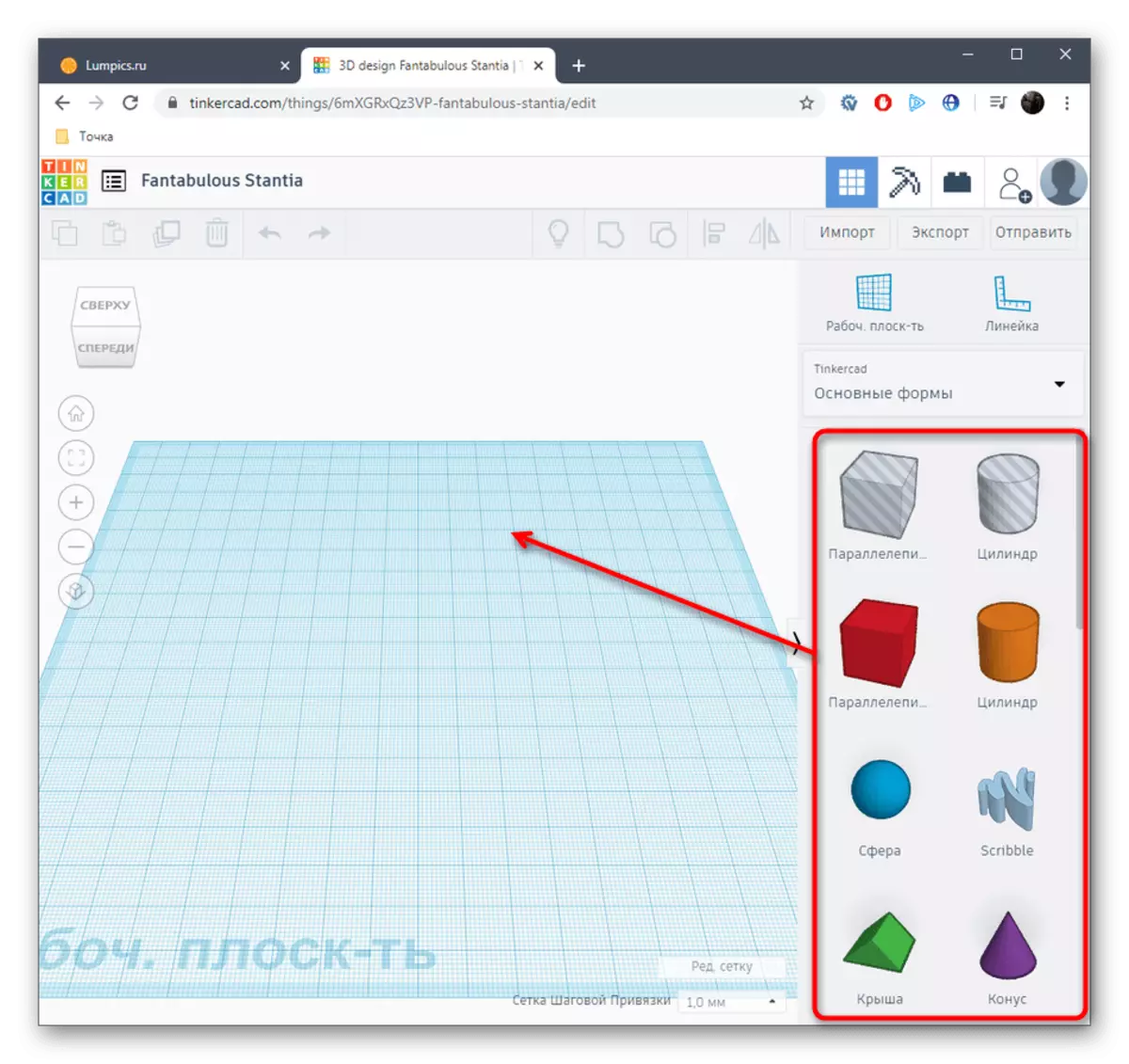
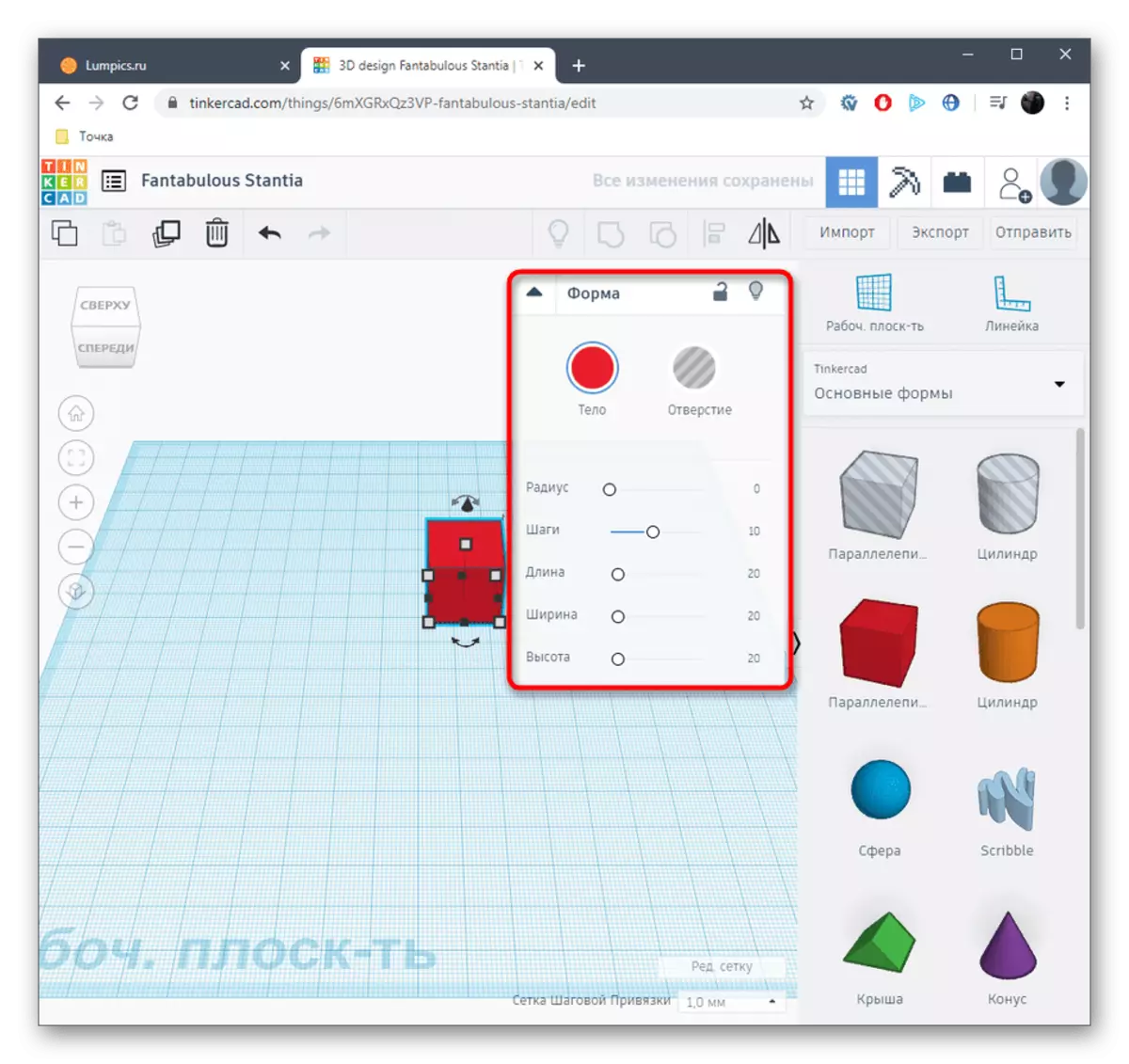
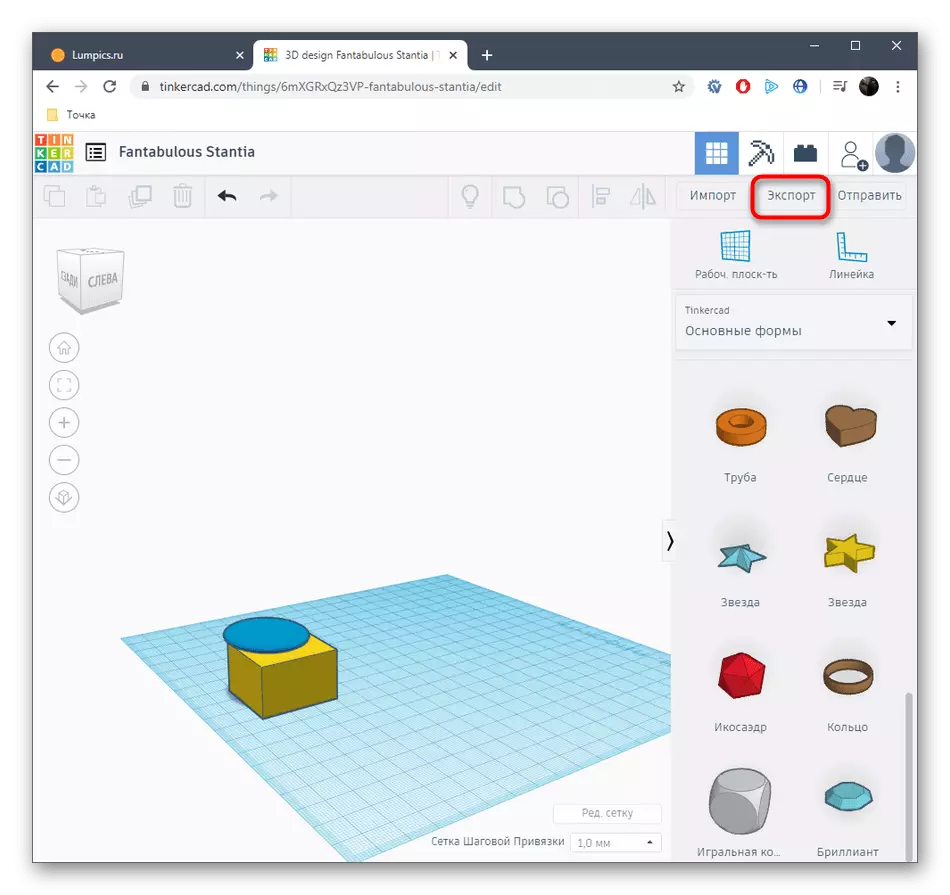
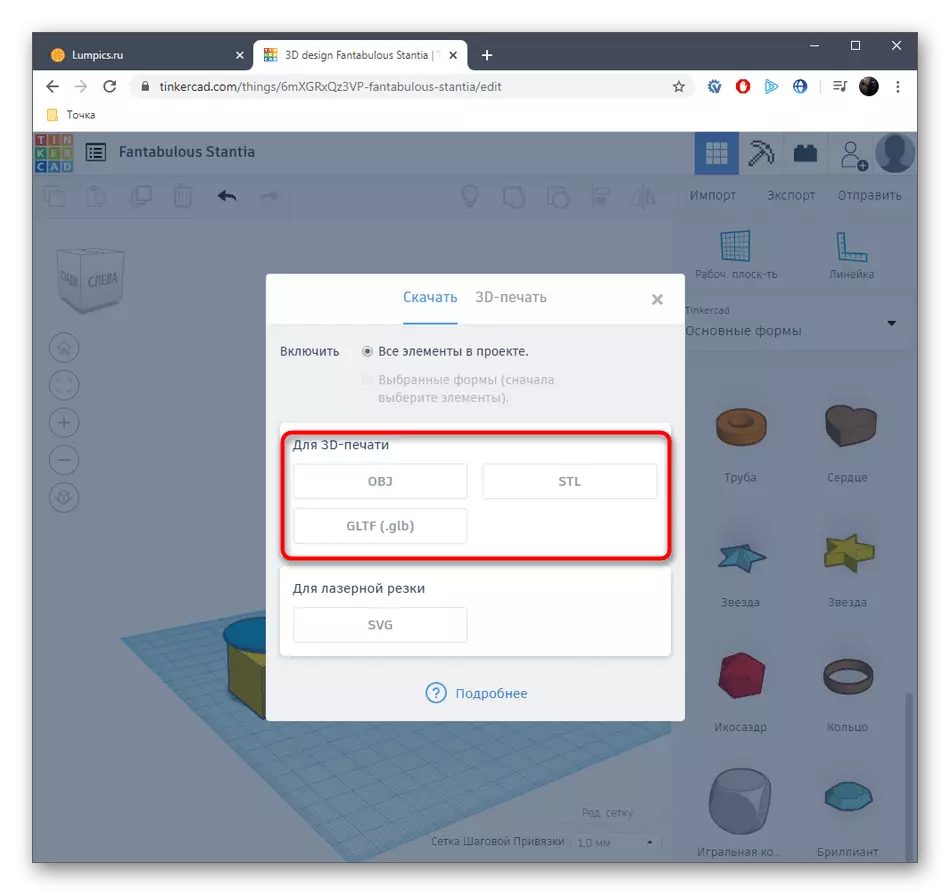
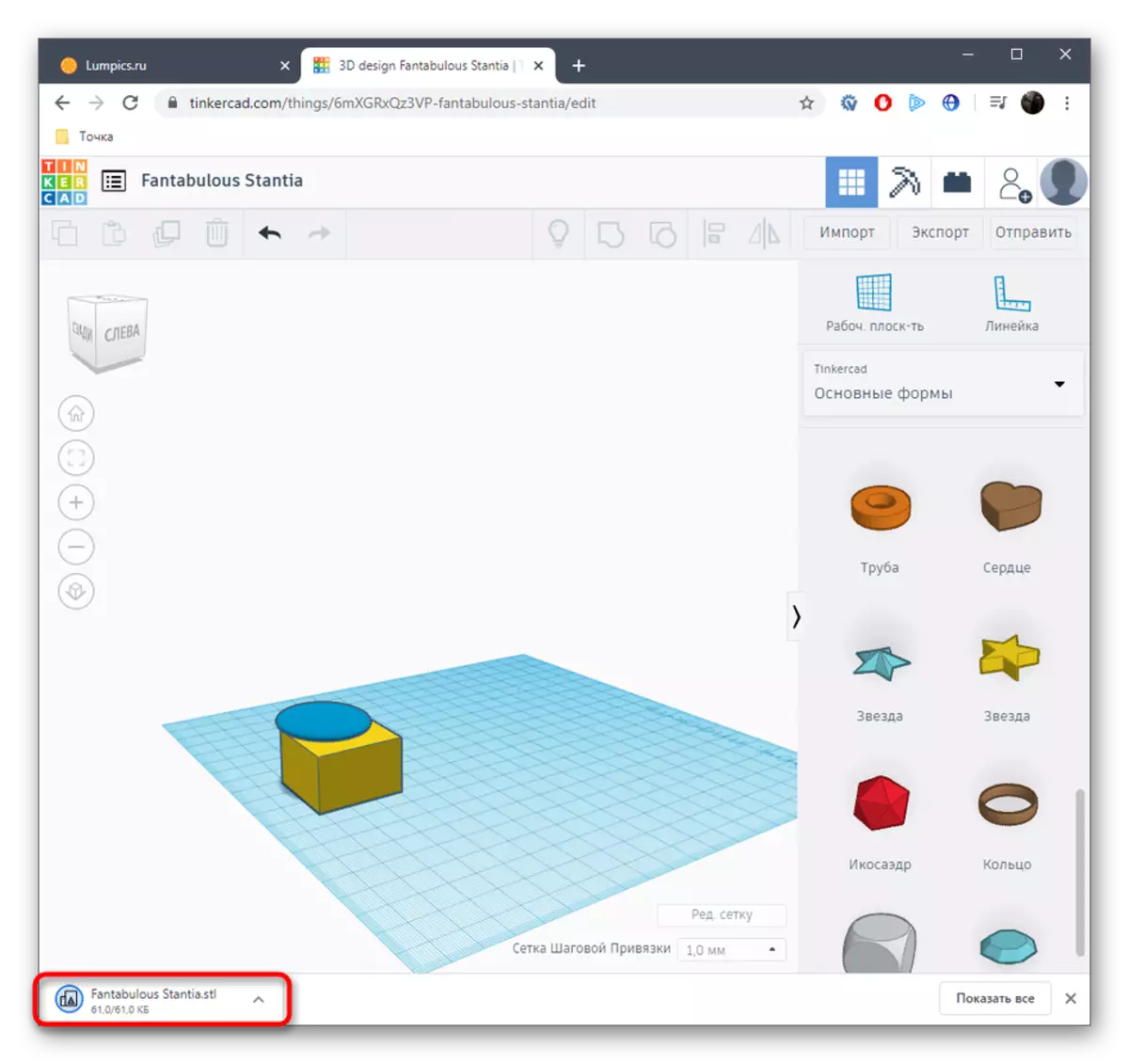
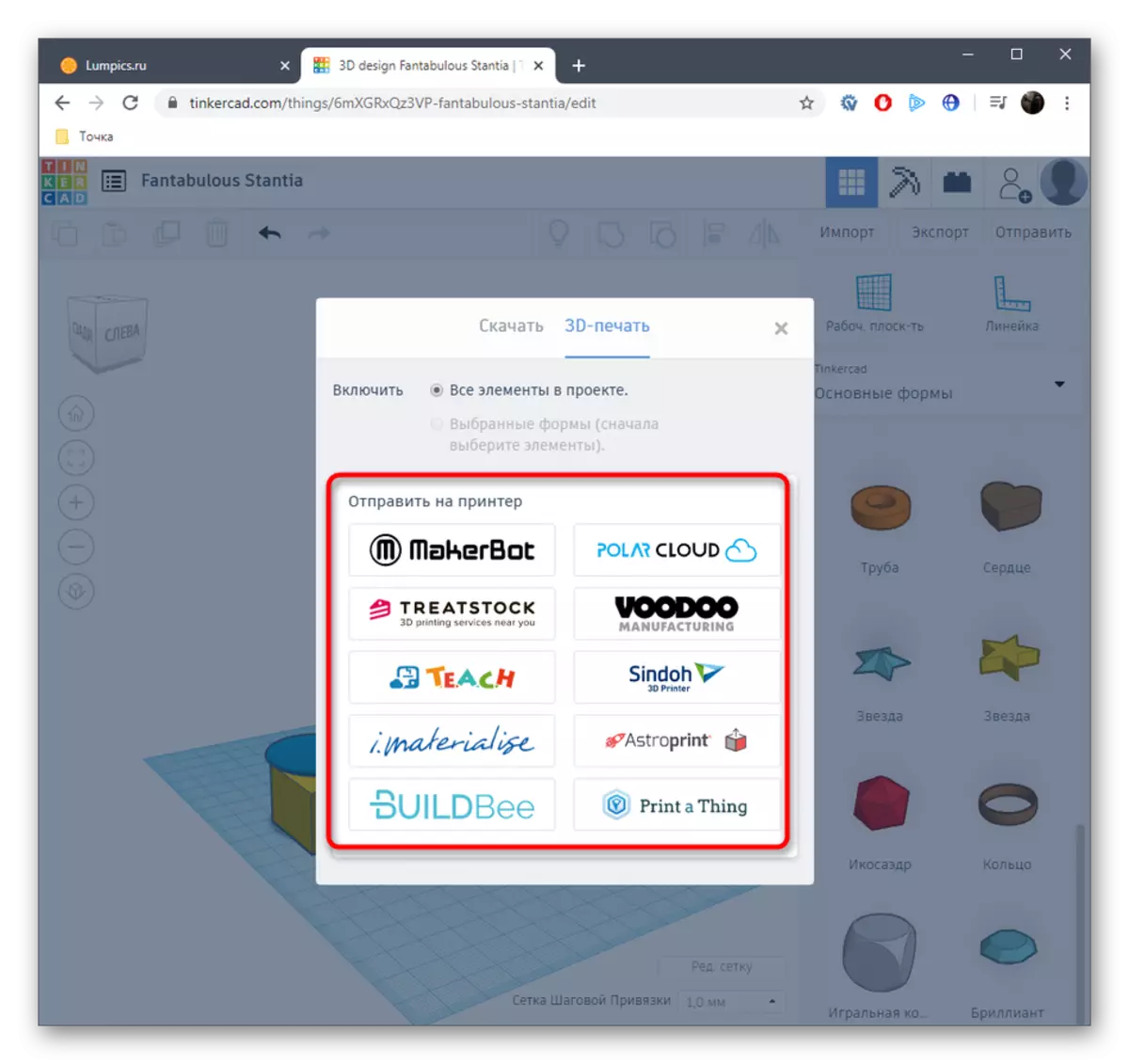
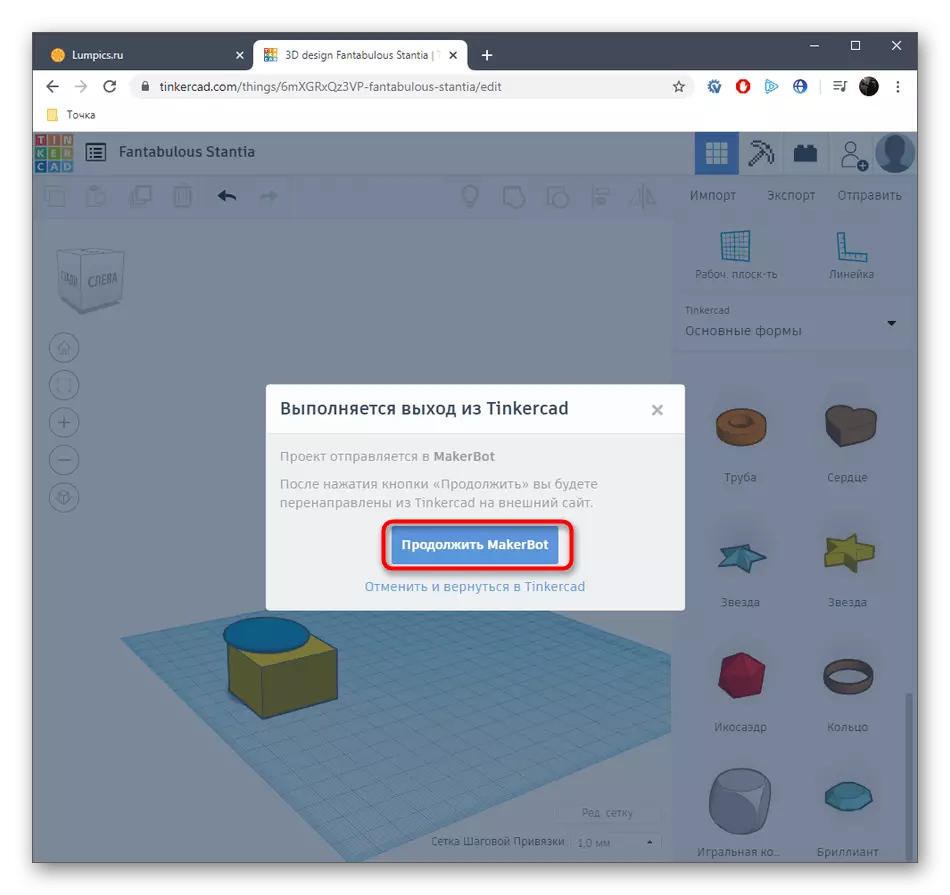
Em nekarin bi tevahî karûbarên malperên populer ên li ser modela 3D-ê bifikirin, ji ber vê yekê me tenê yek ji çêtirîn û xweşbîn di bin çapkirina 3D de diyar kir. Heke hûn bi vê rêbazê re eleqedar in, tenê li ser malperan bigerin da ku vebijarka çêtirîn hilbijêrin.
Hemî agahdarî di derbarê afirandina modêlekê de ji bo çapkirina li ser çapemeniyek 3D, ya ku me dixwest ku di çarçova yek manual de vebêjin. Piştre, hûn dikarin tenê pelê bi amadekariyek nermalavê re dakêşin, çapkerê girêdan û dest bi çapkirinê bikin.
Di heman demê de bixwînin: Bernameyên çapkirinê yên 3D
